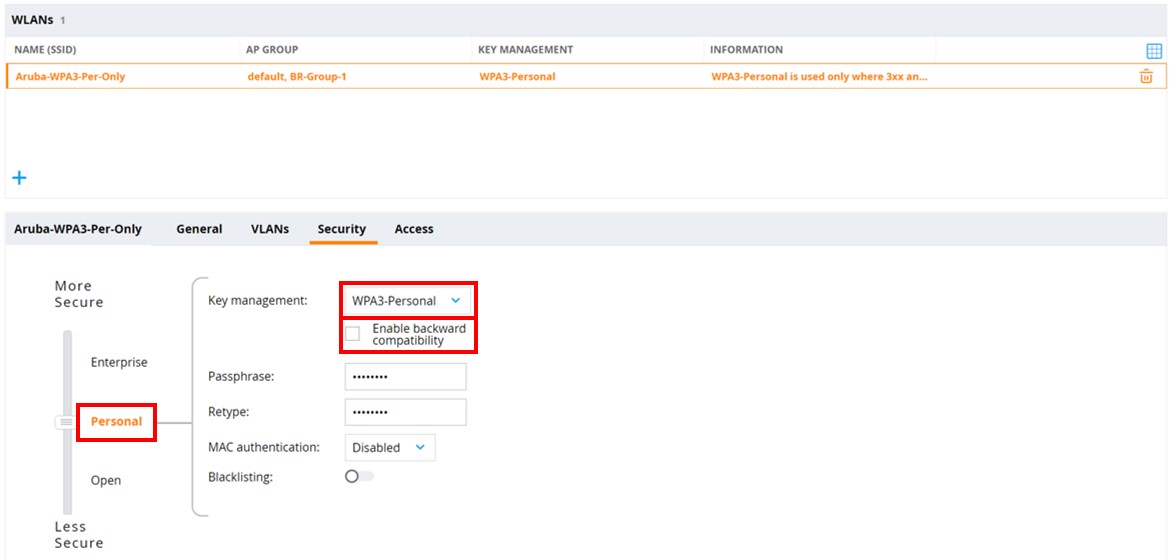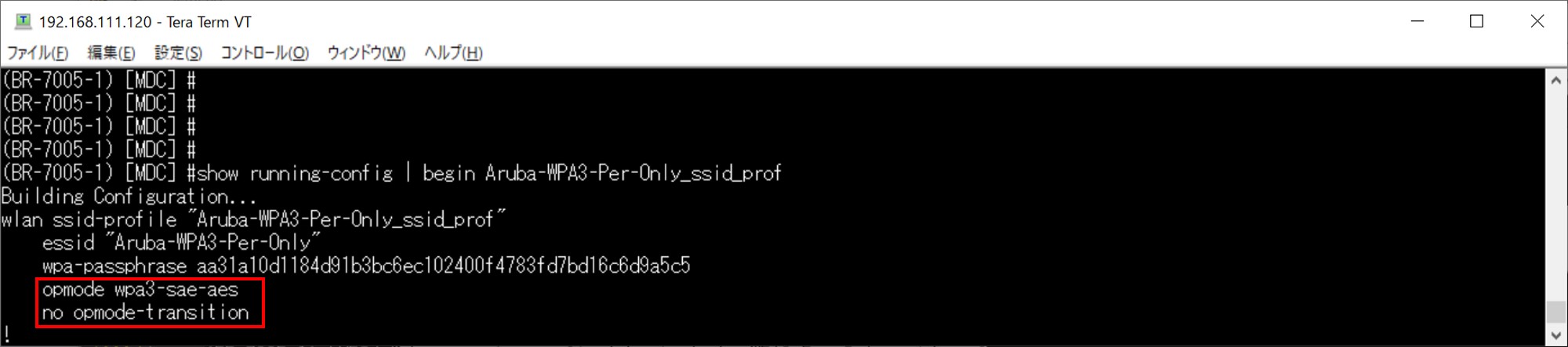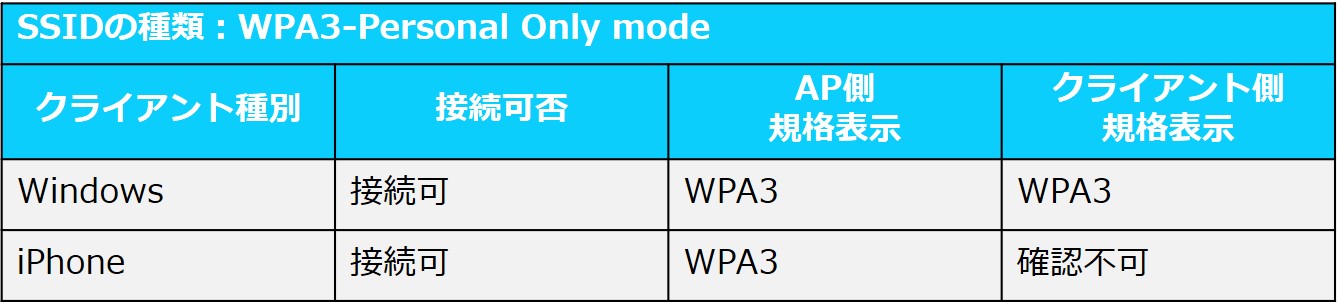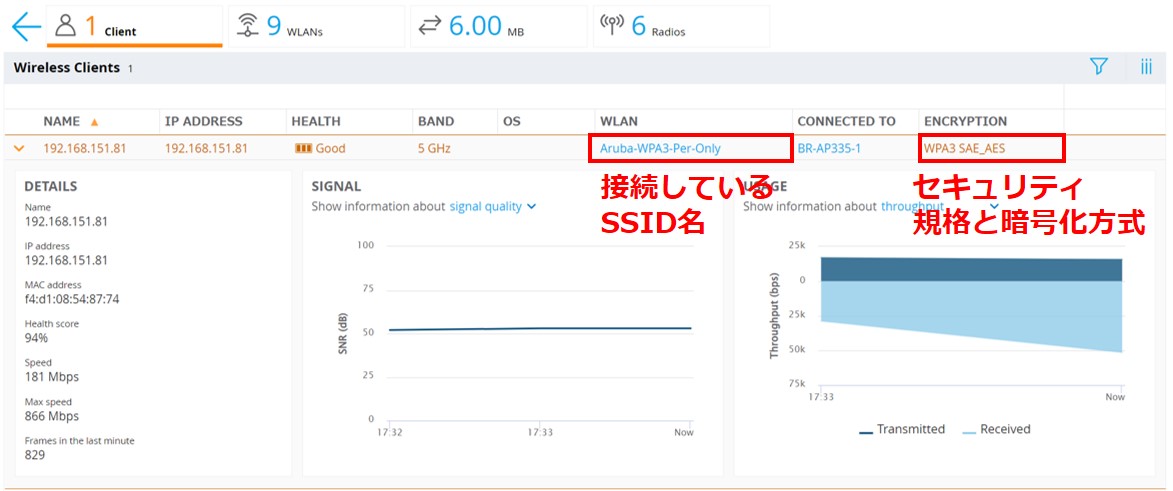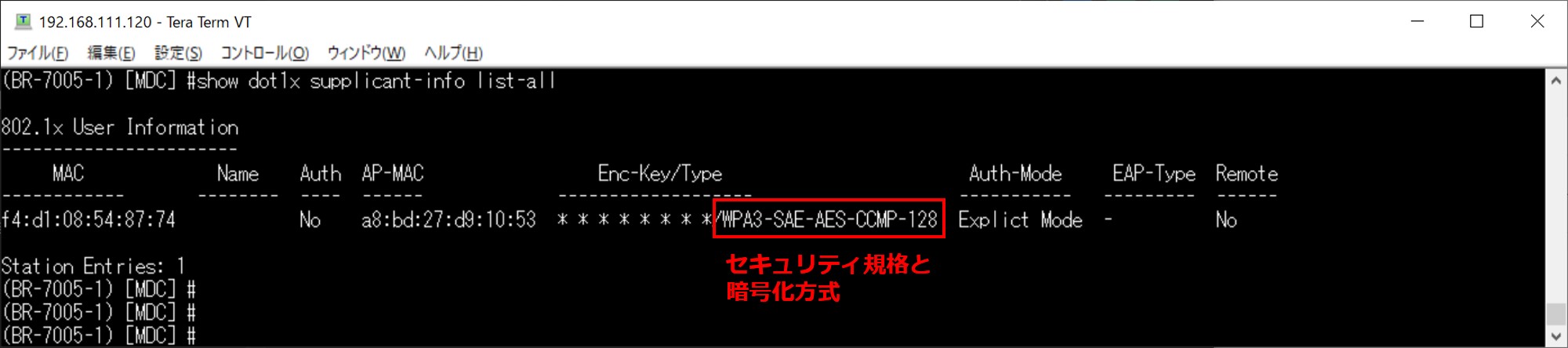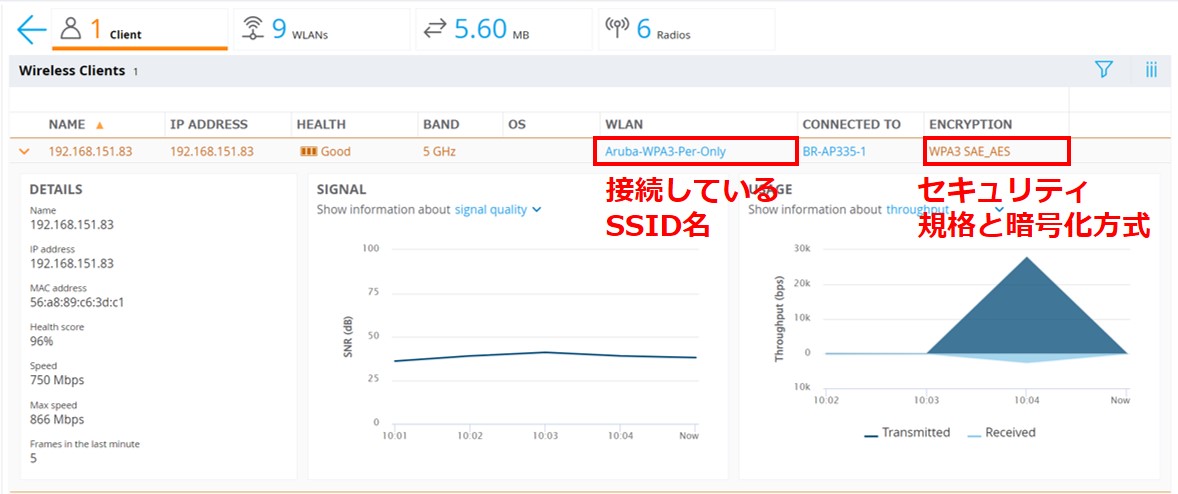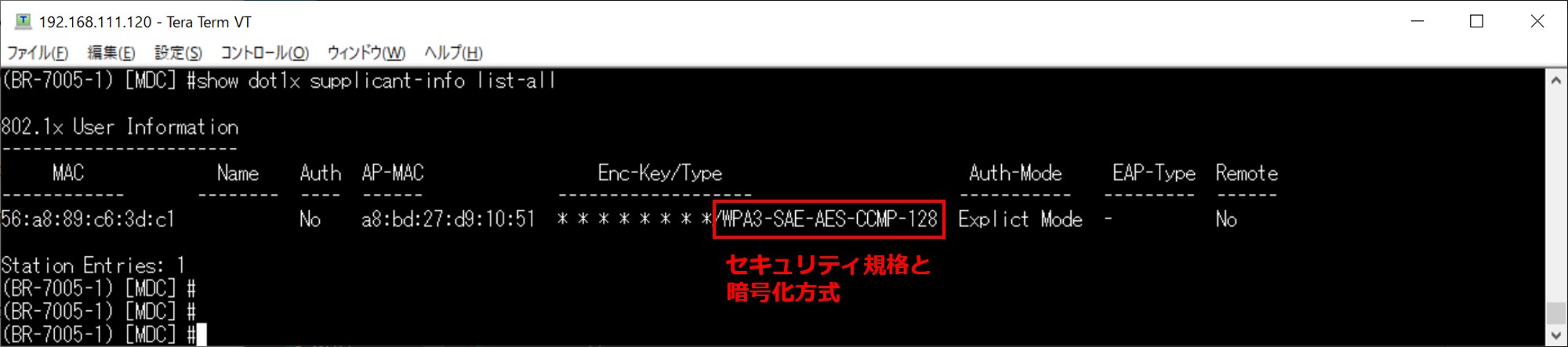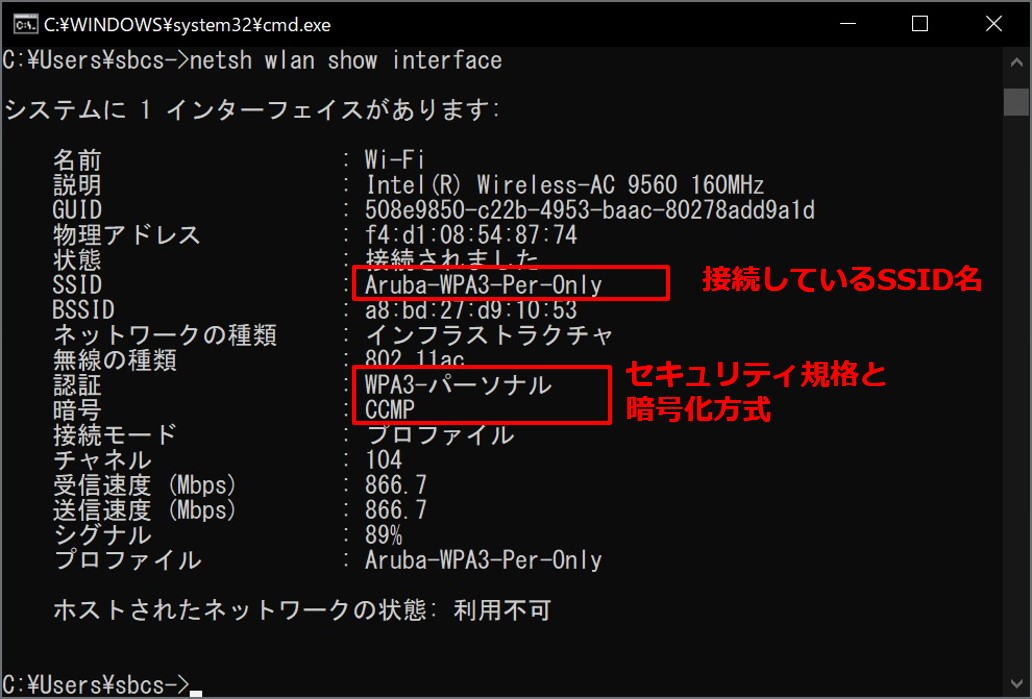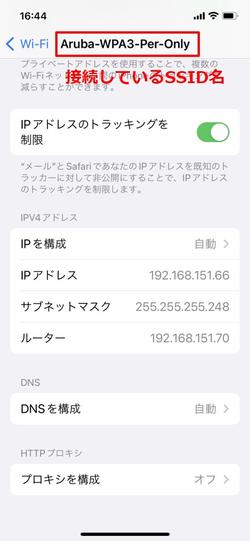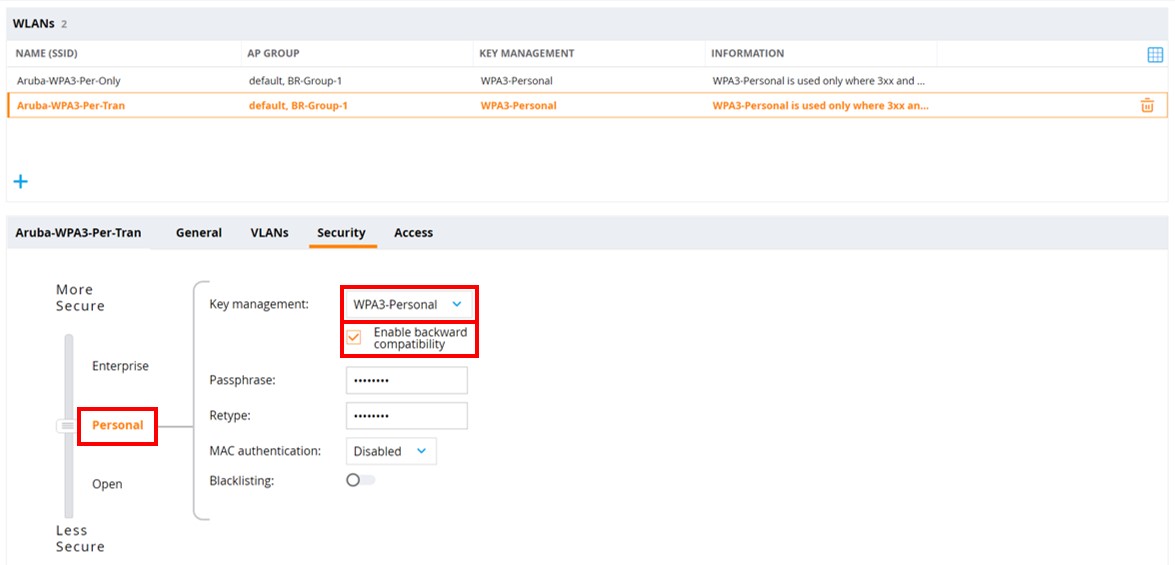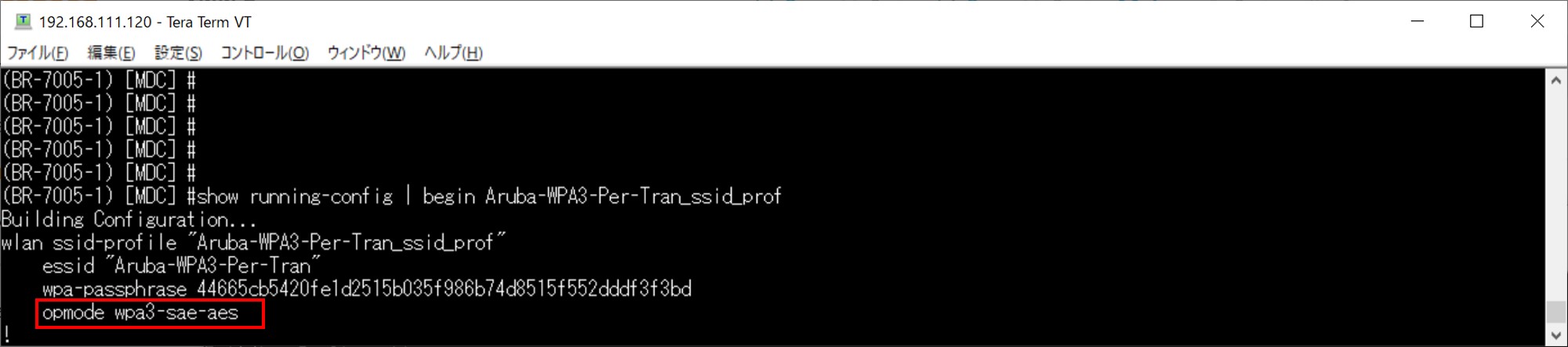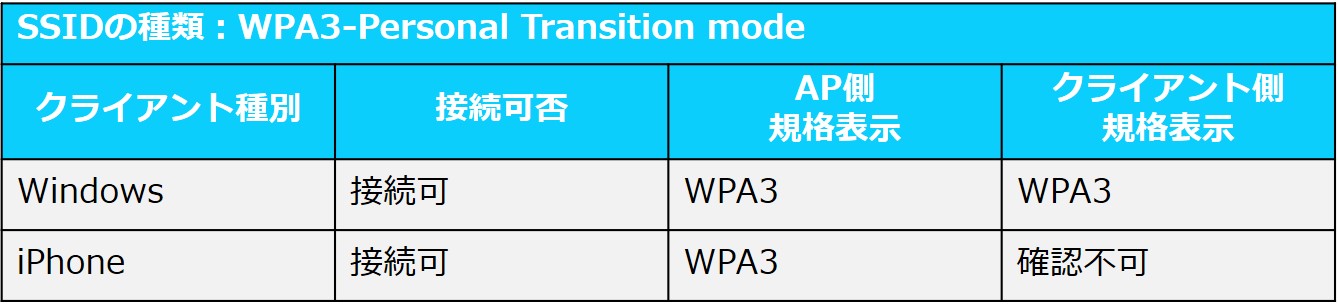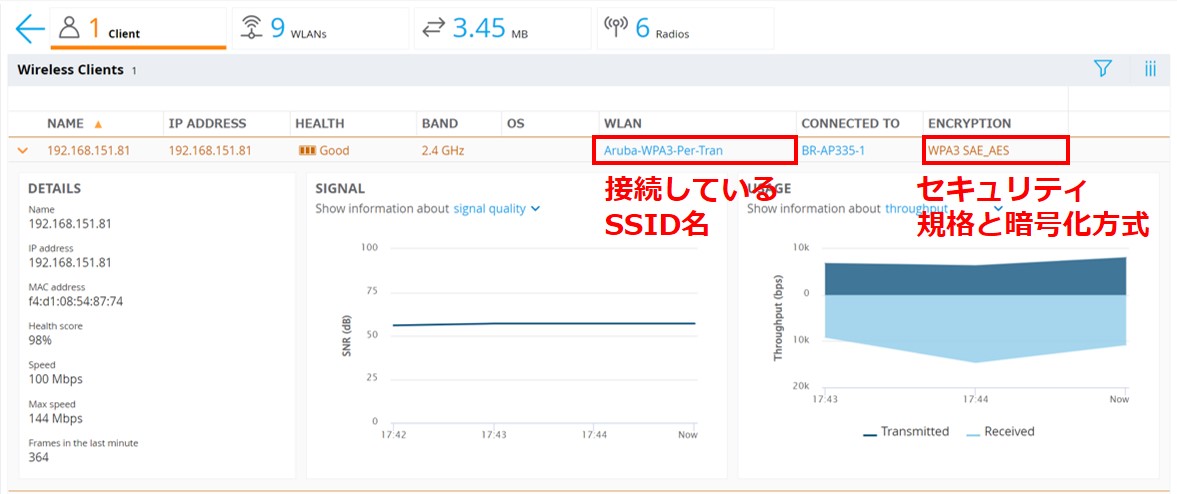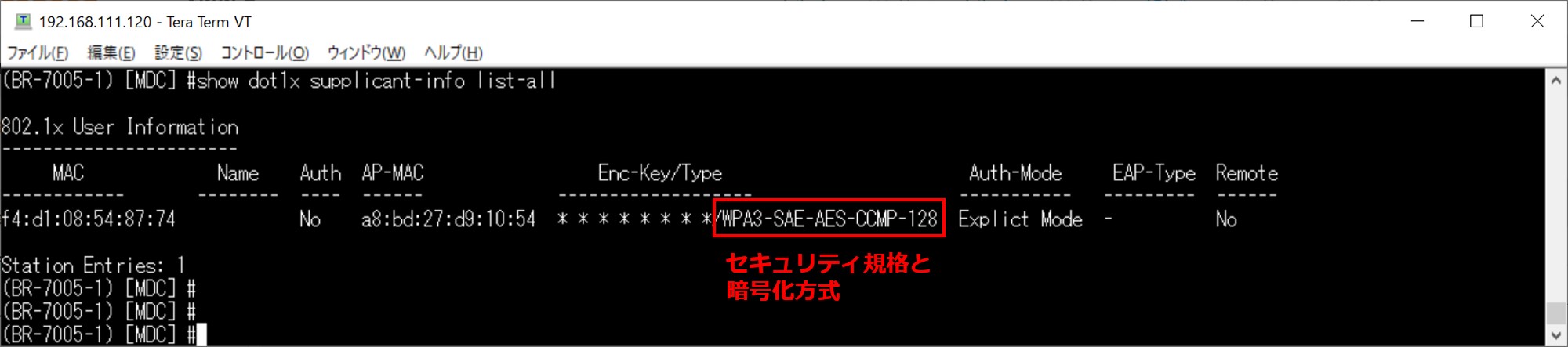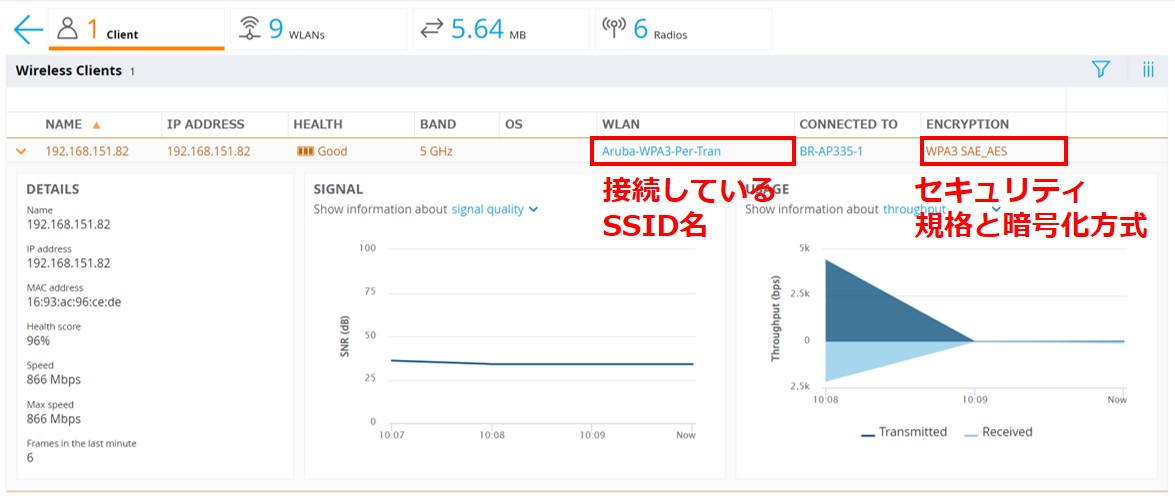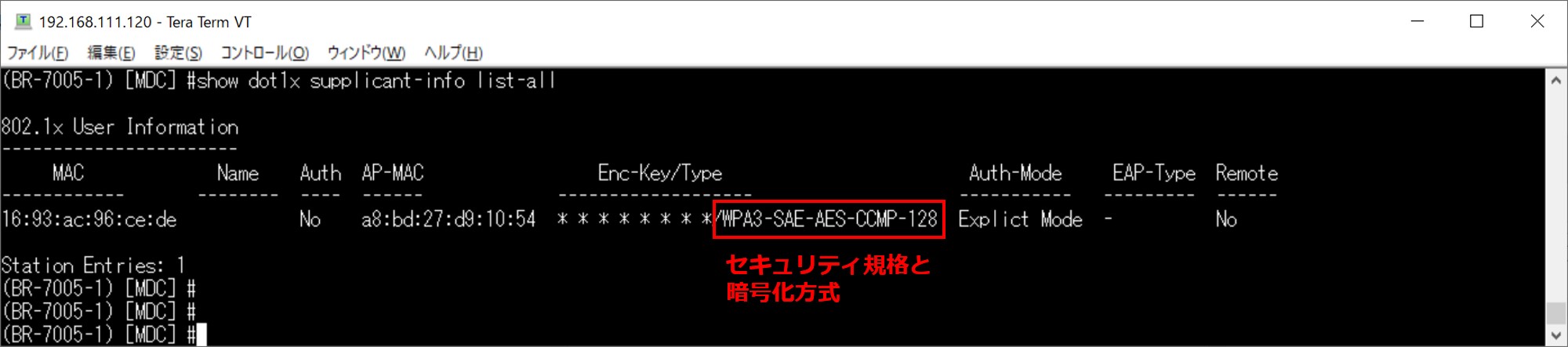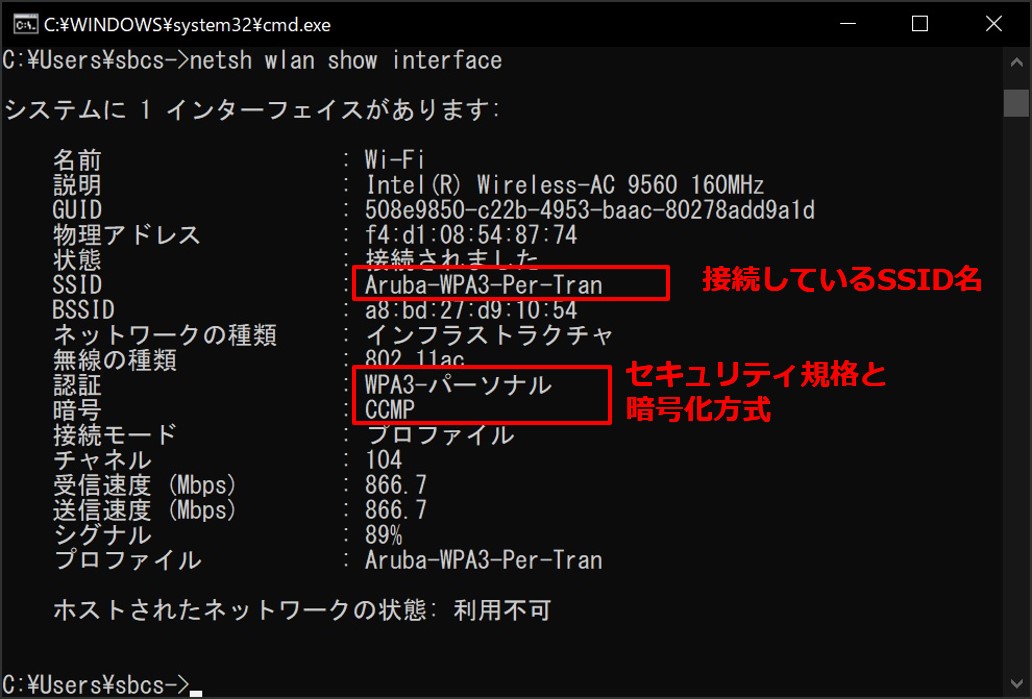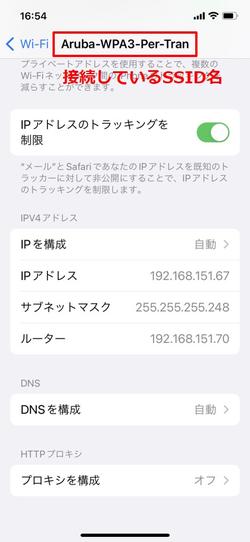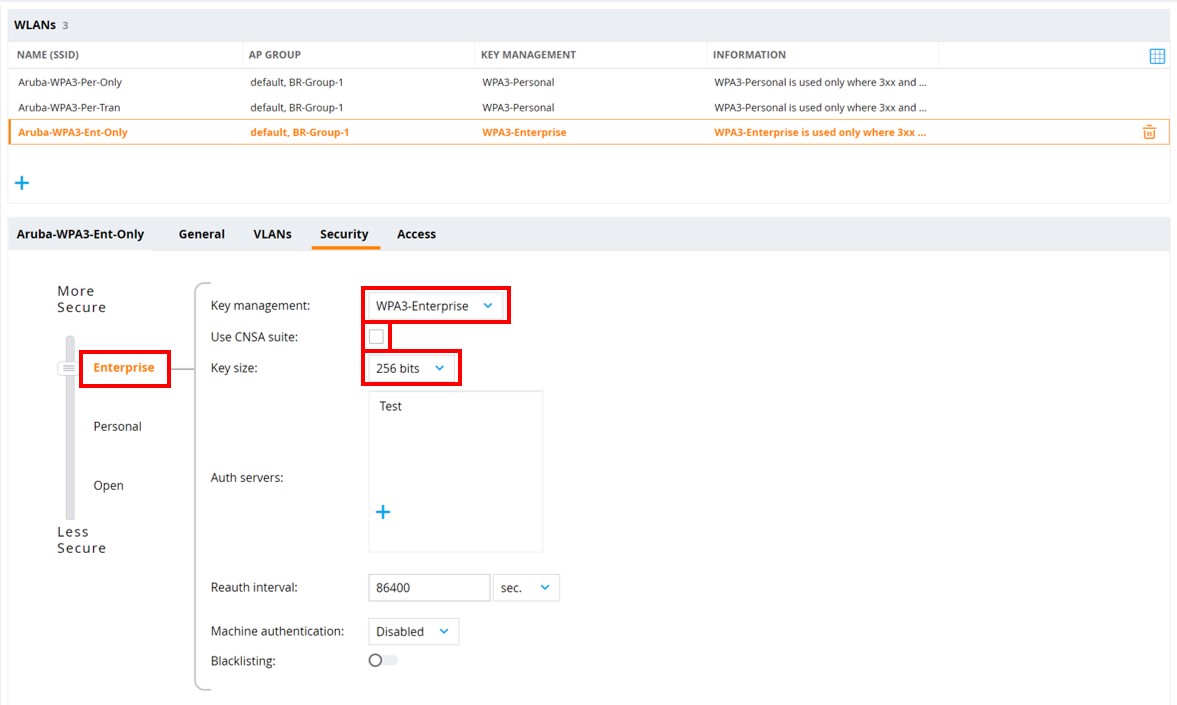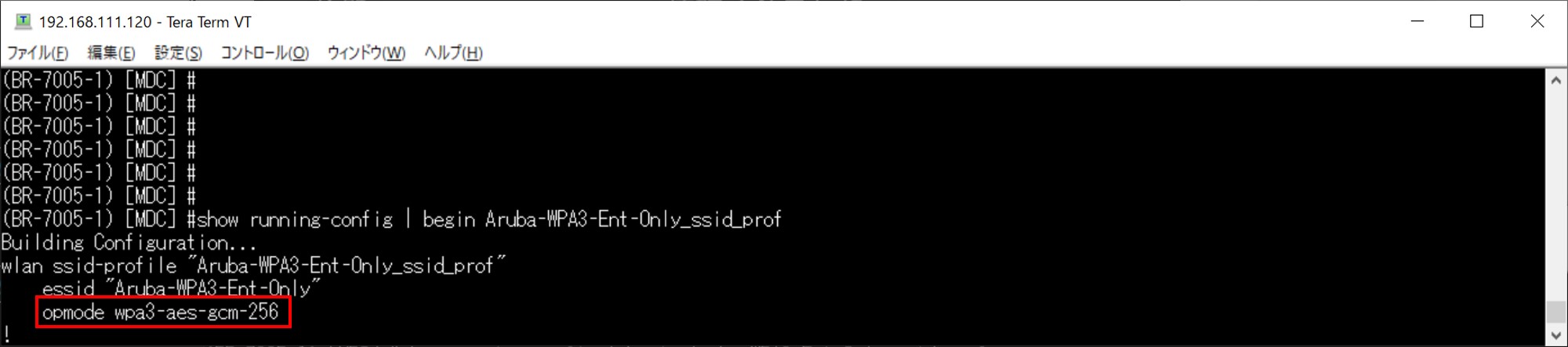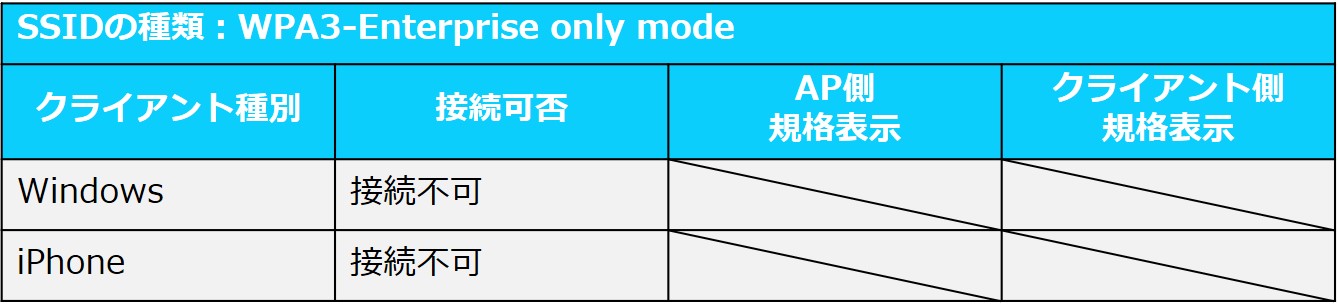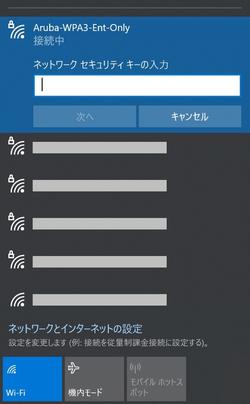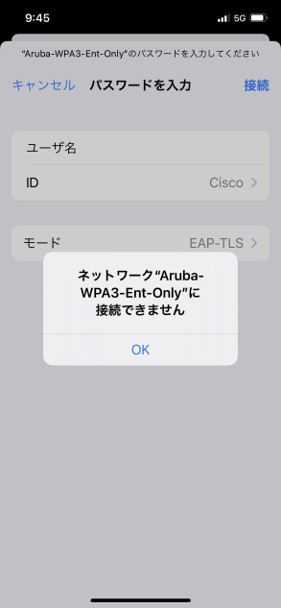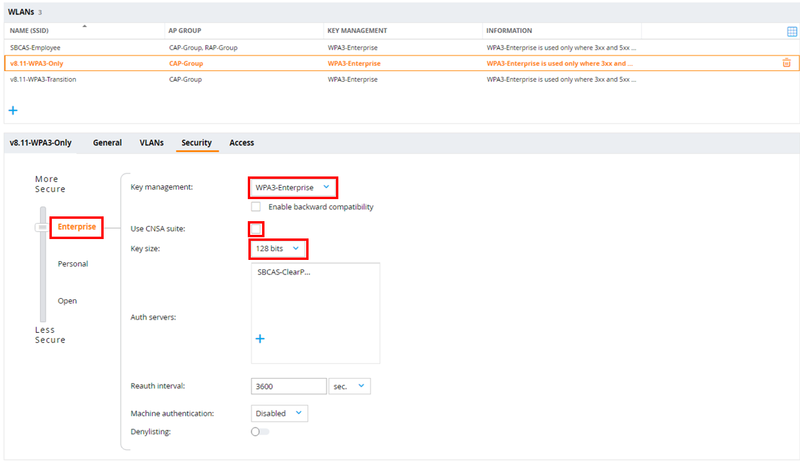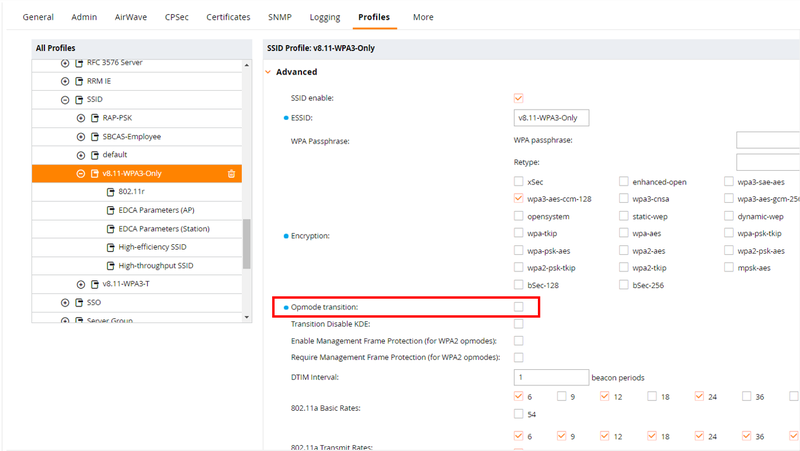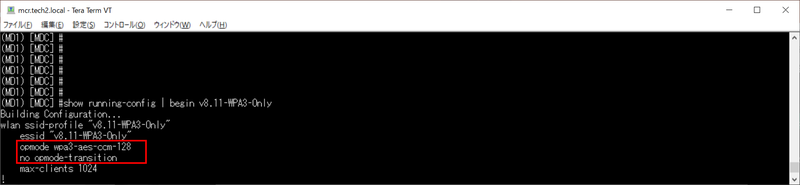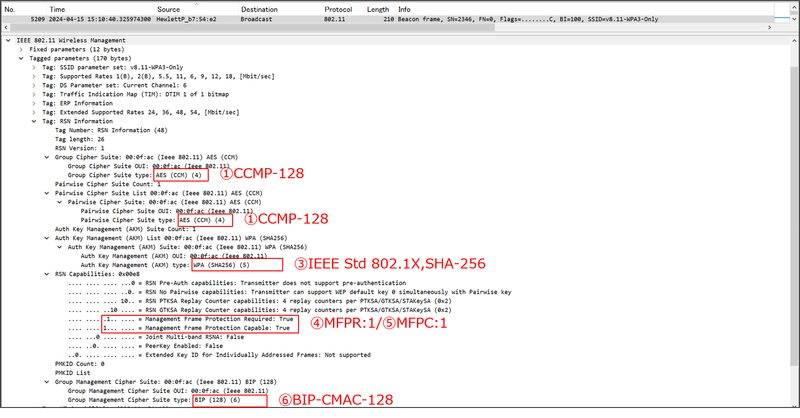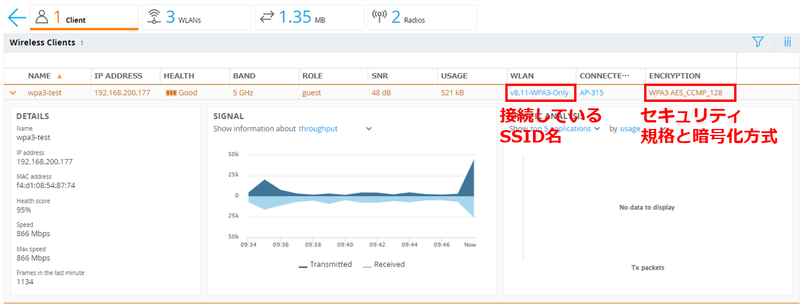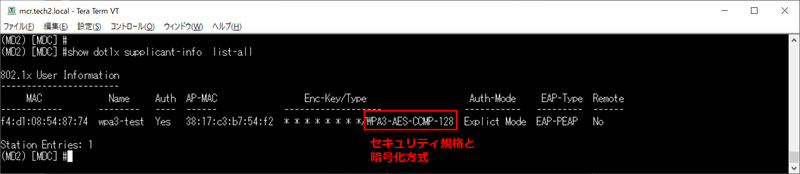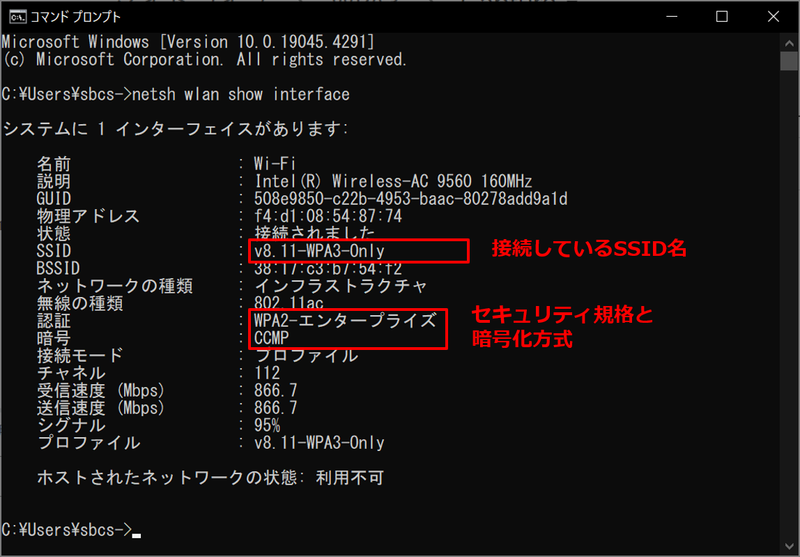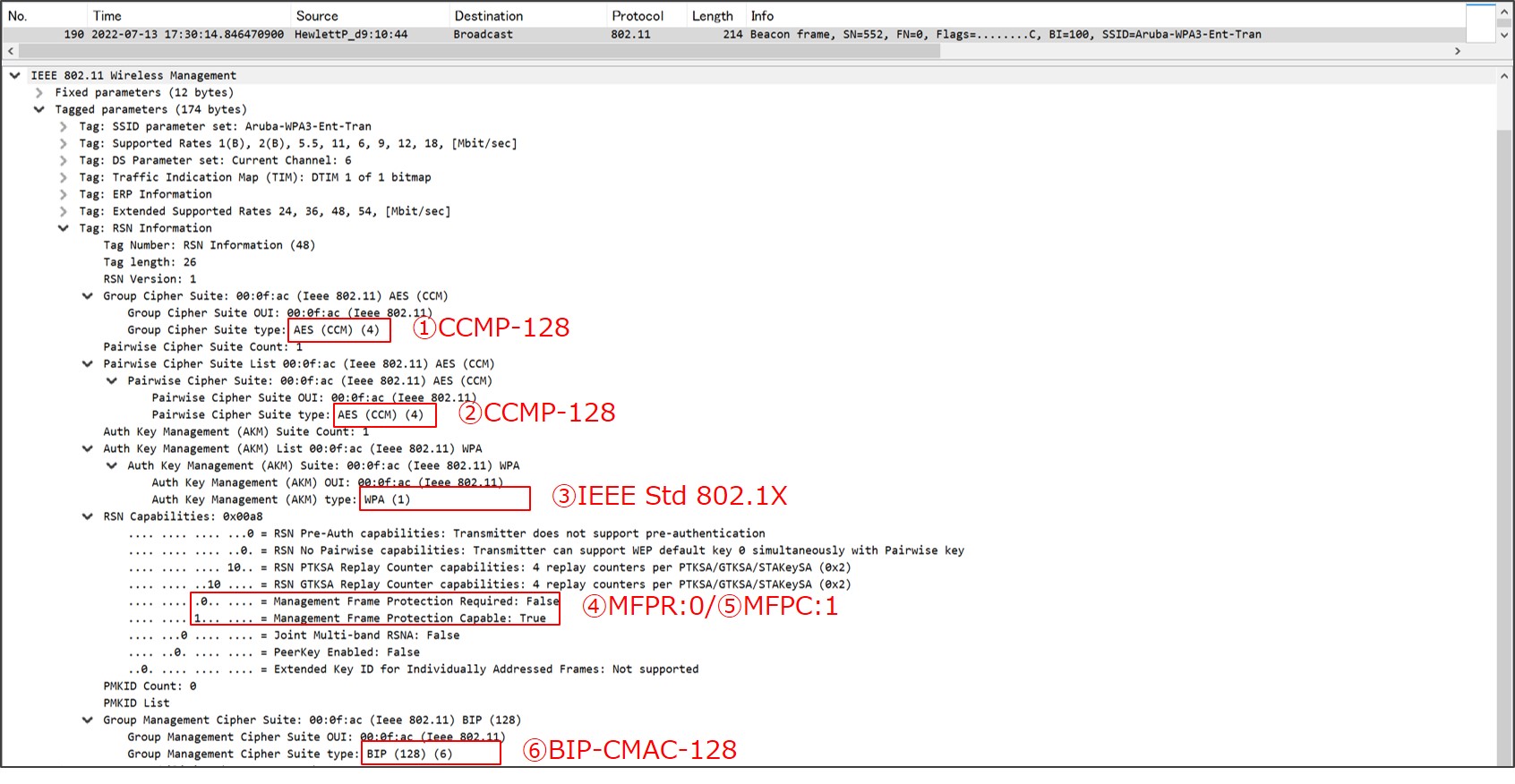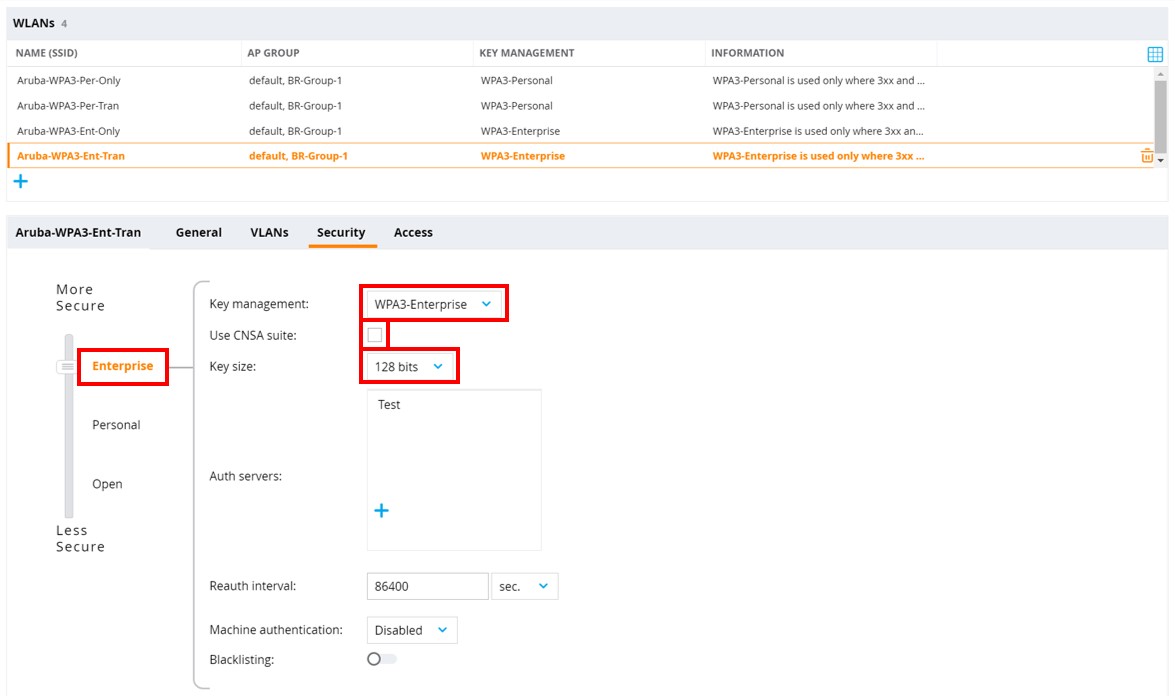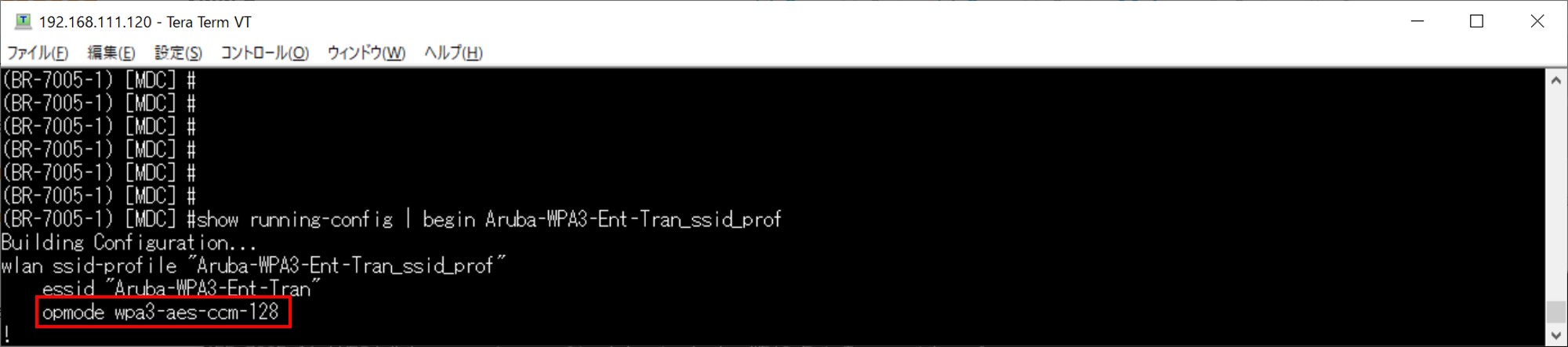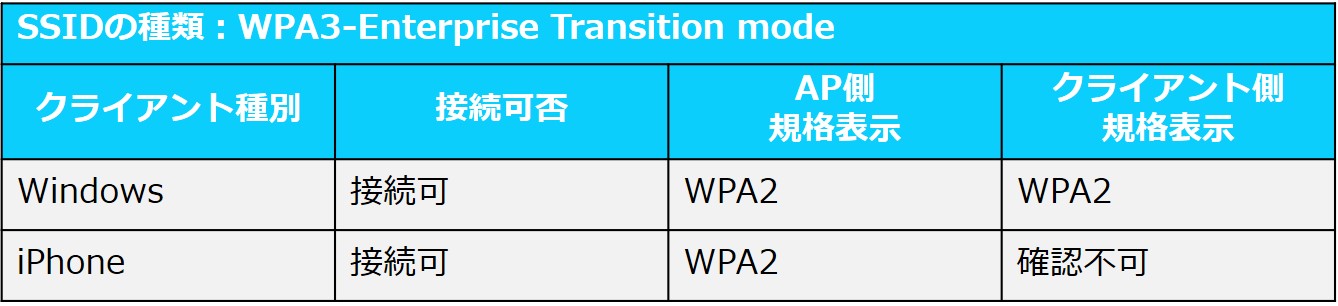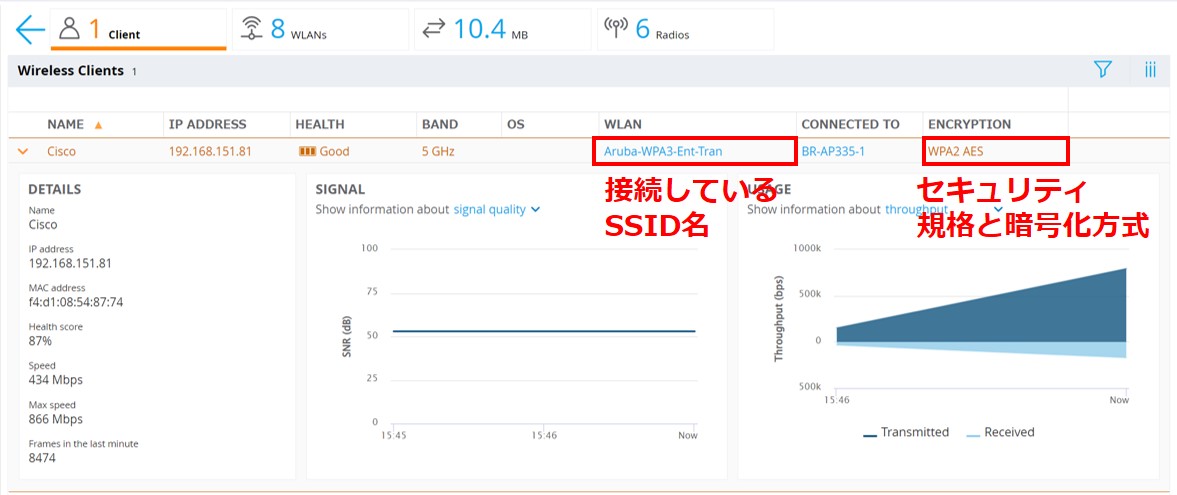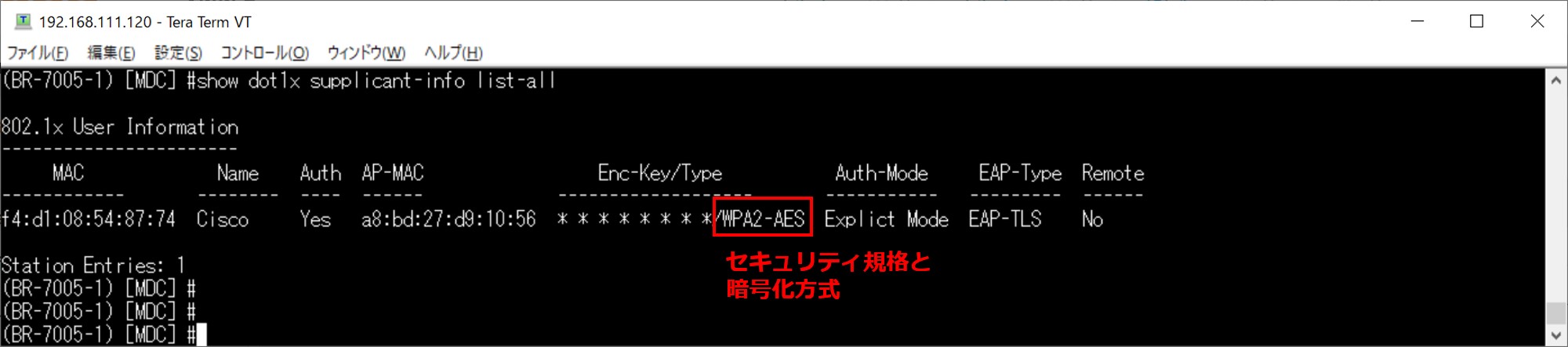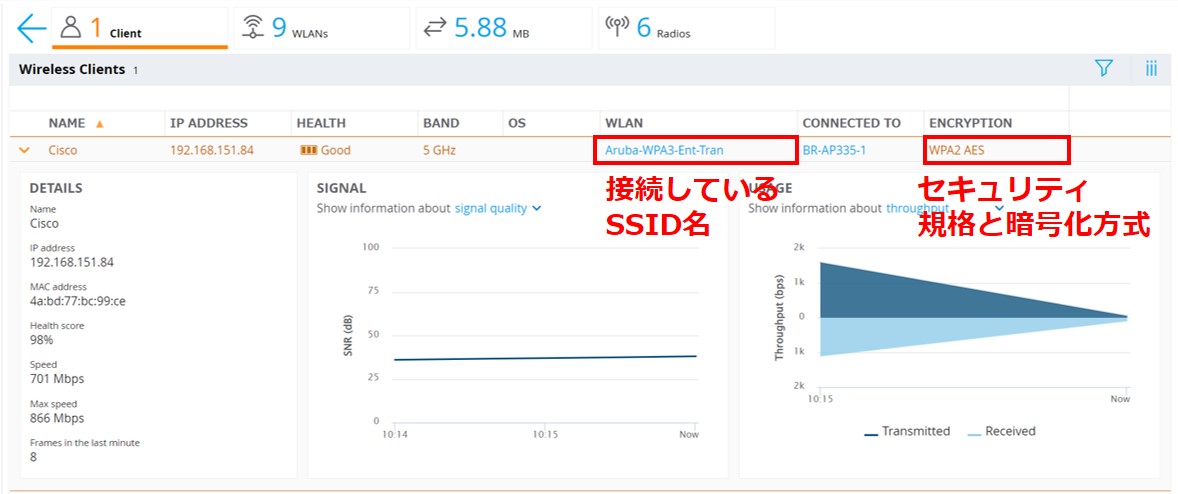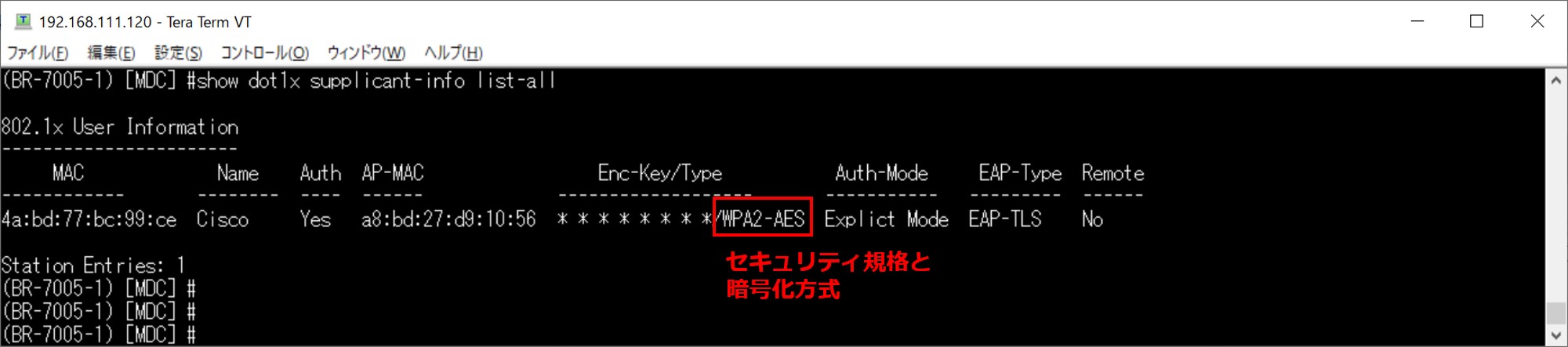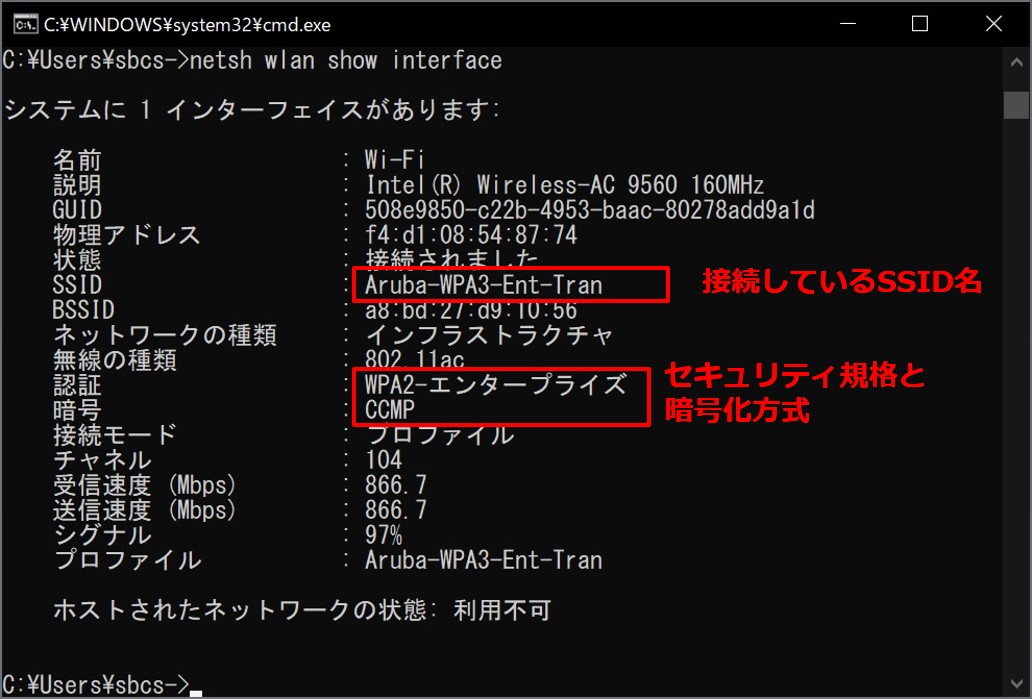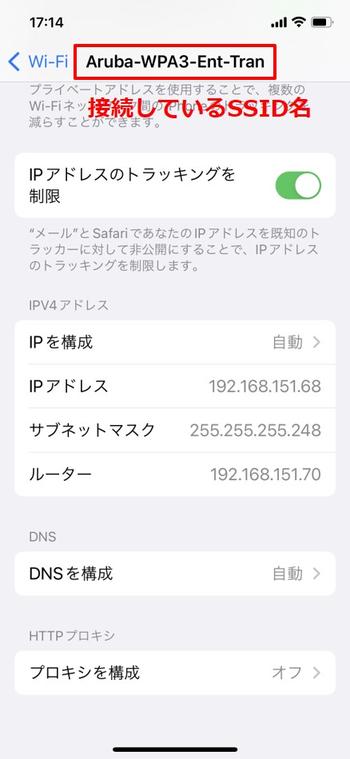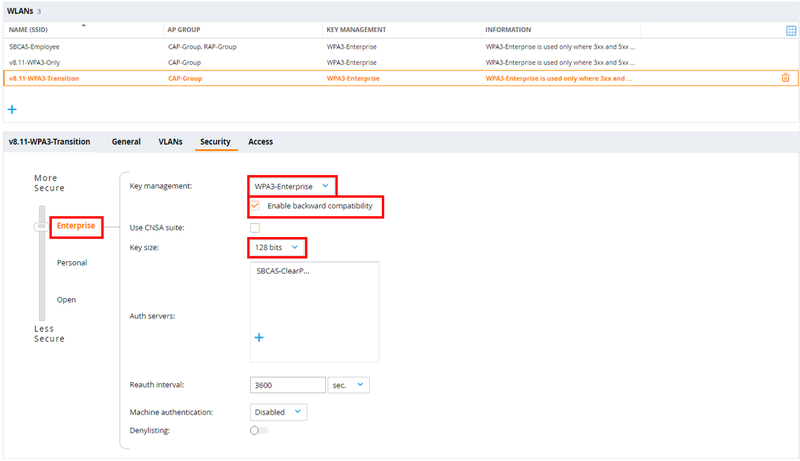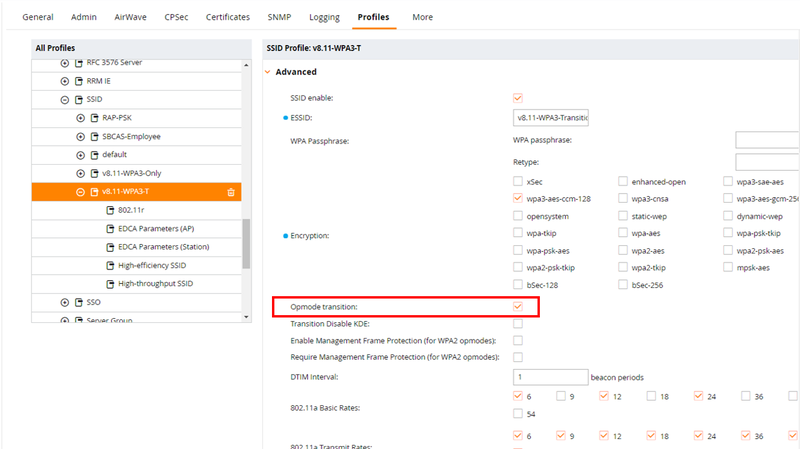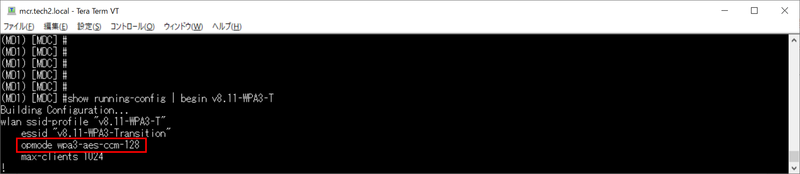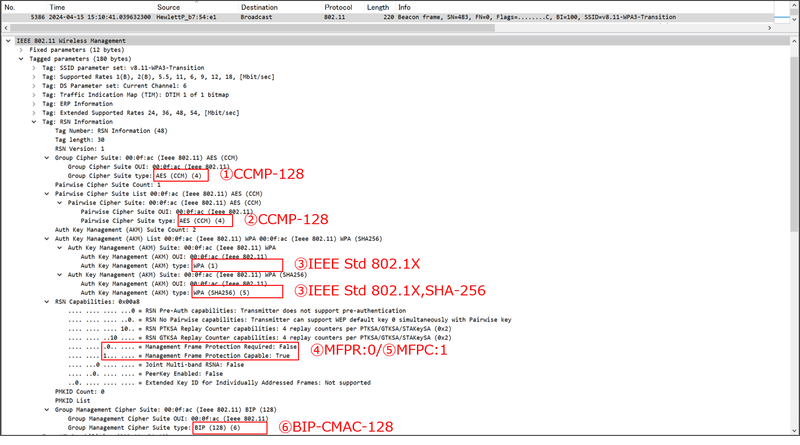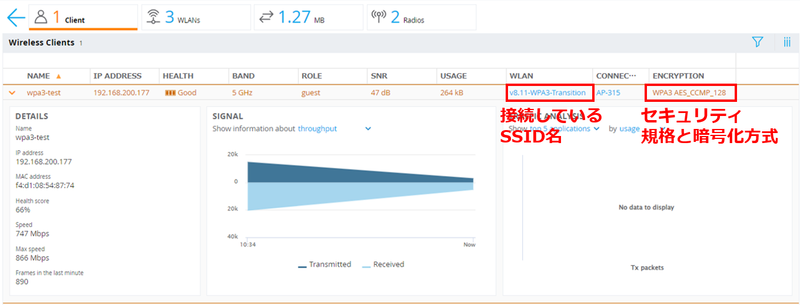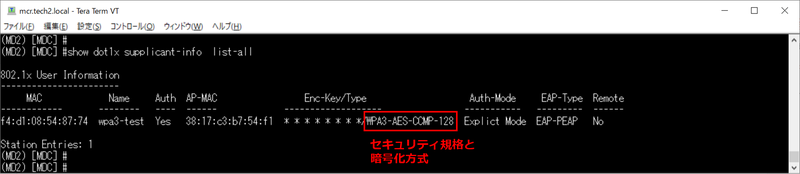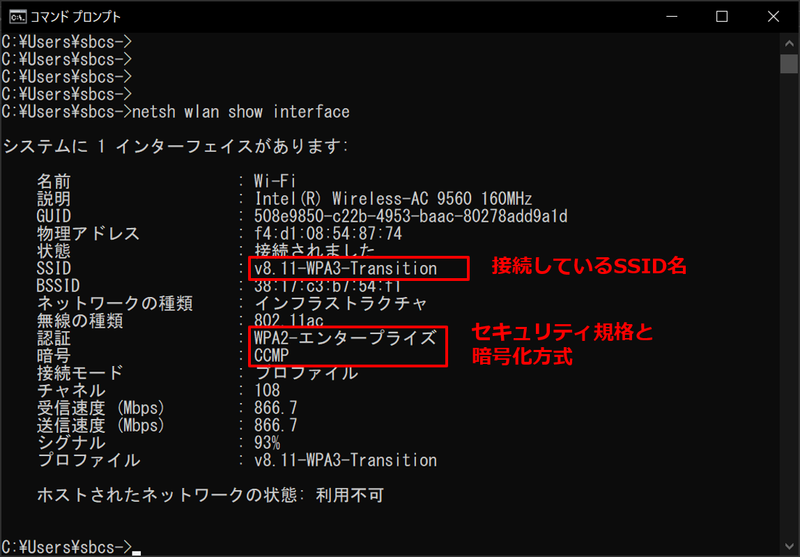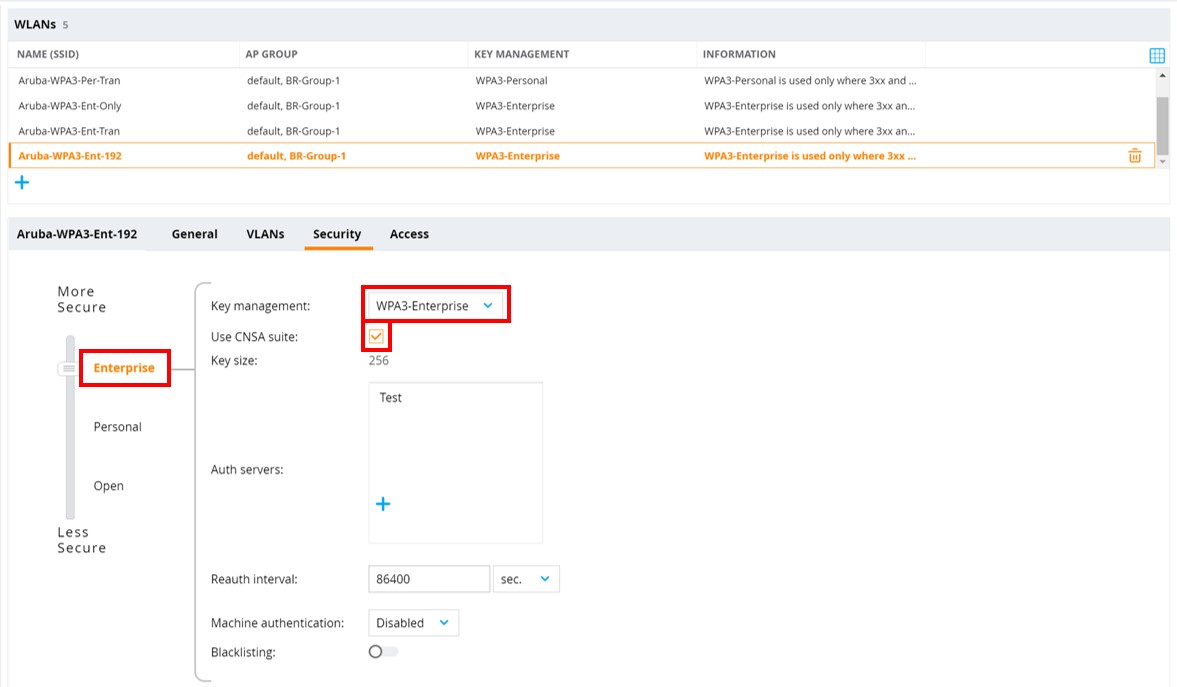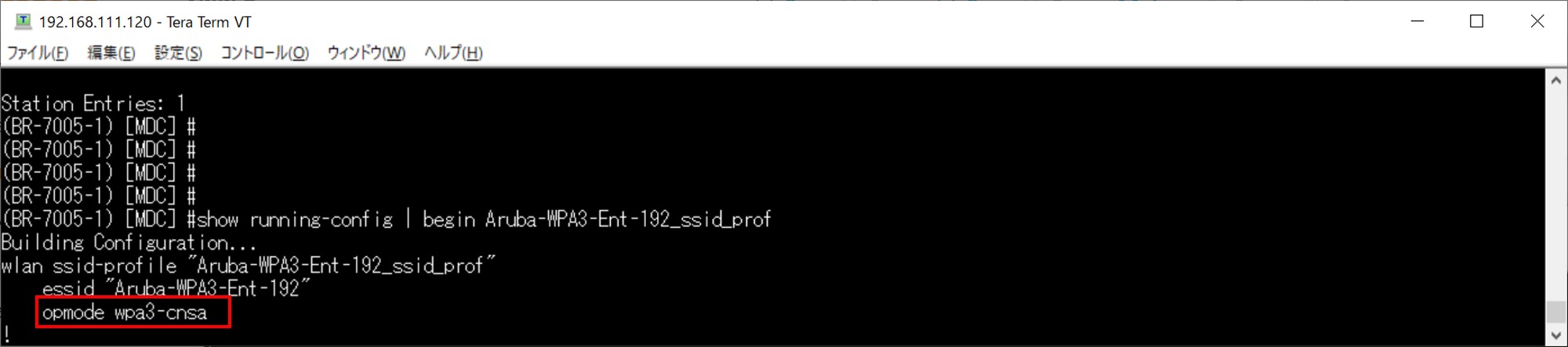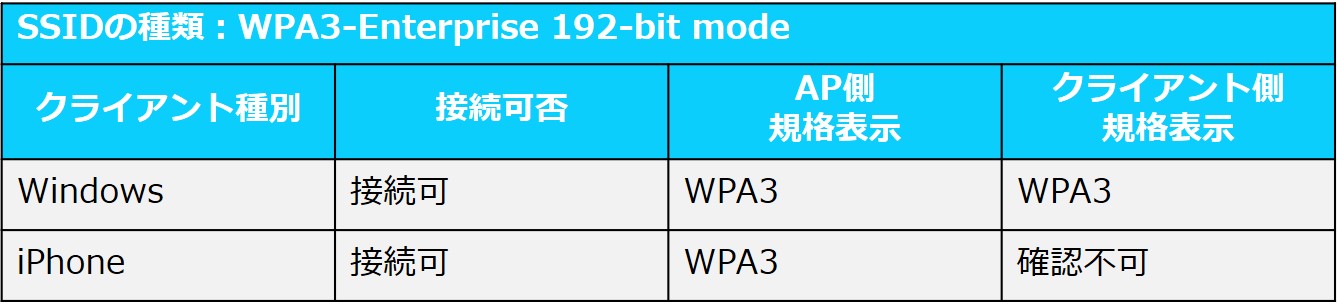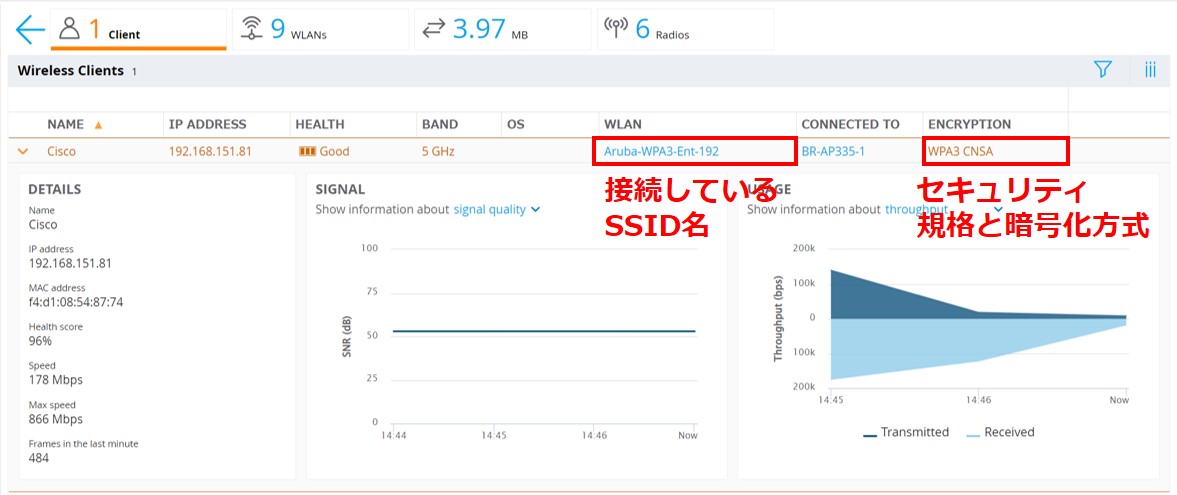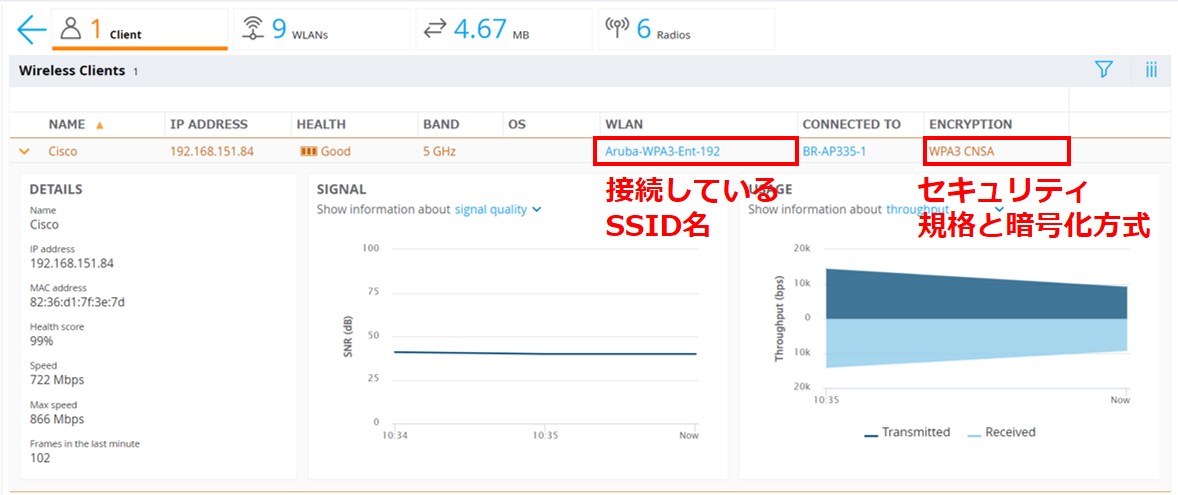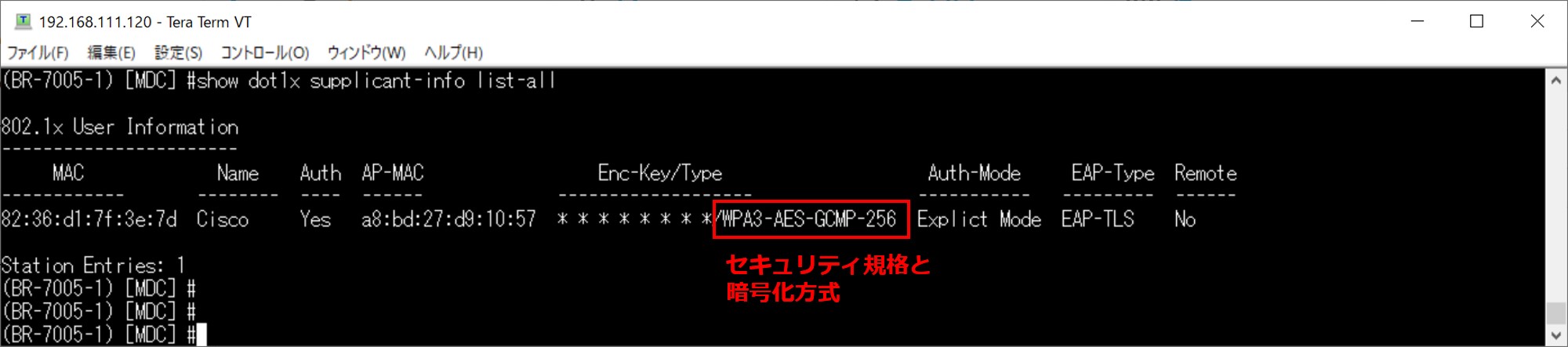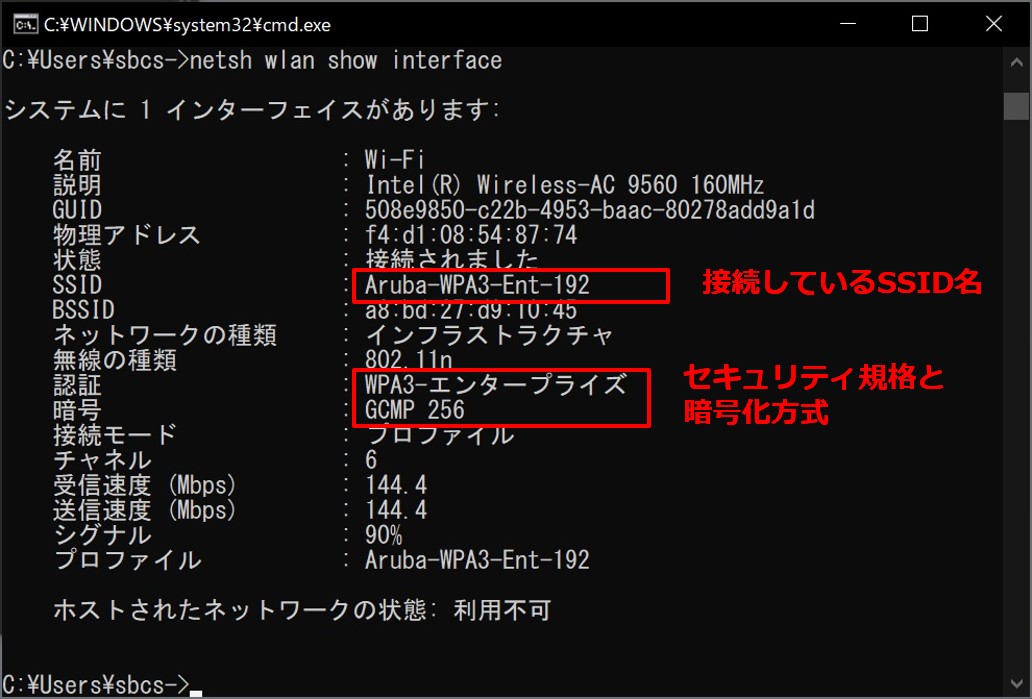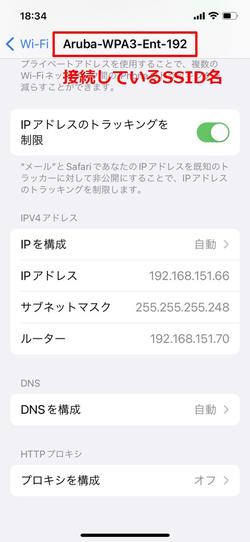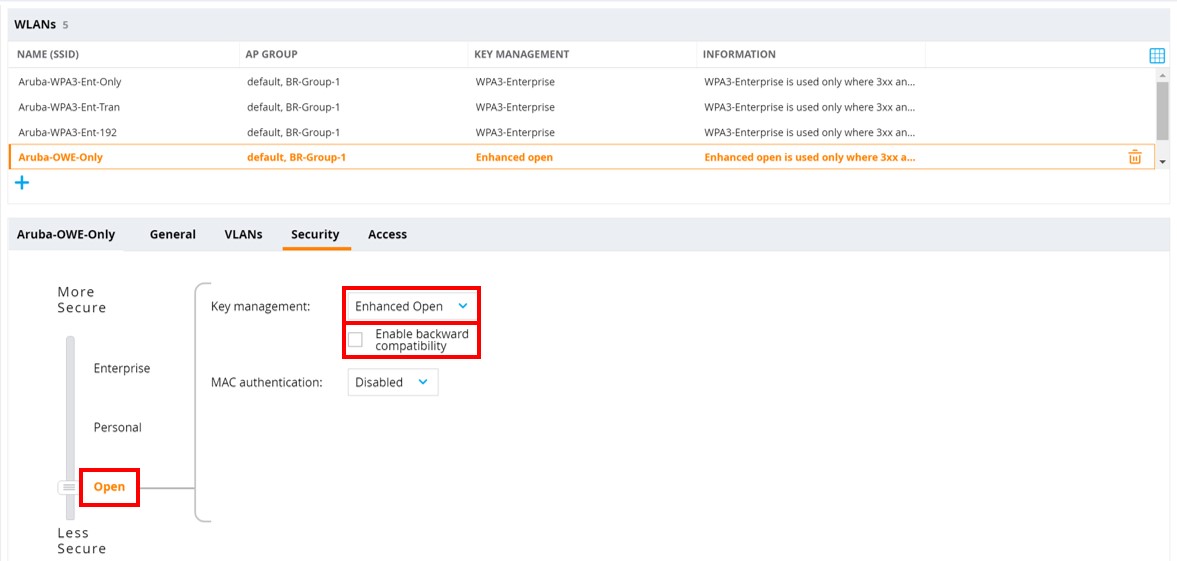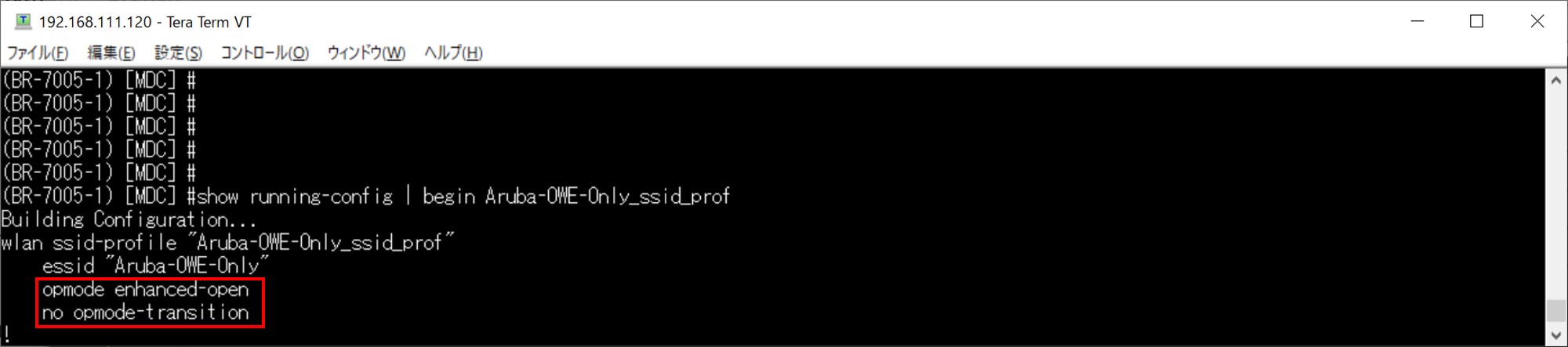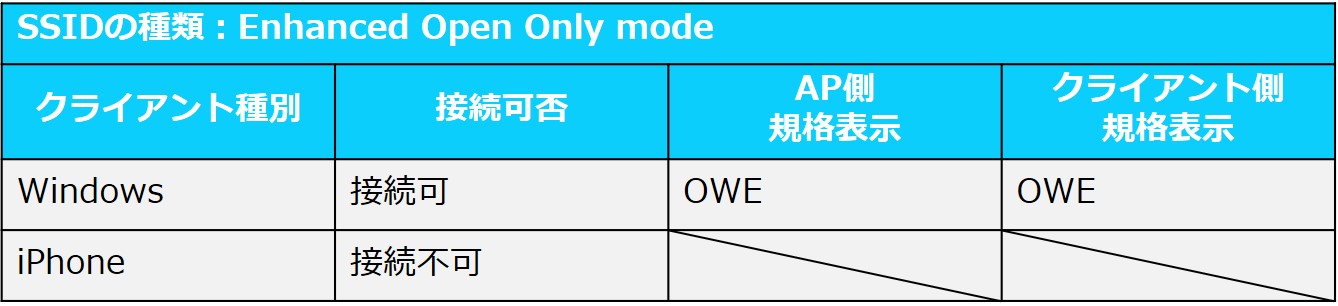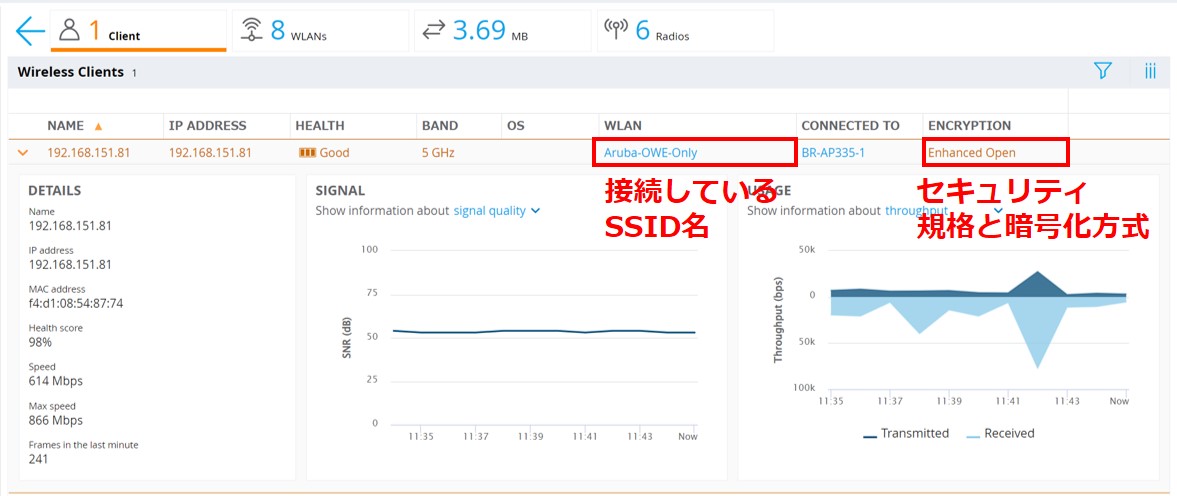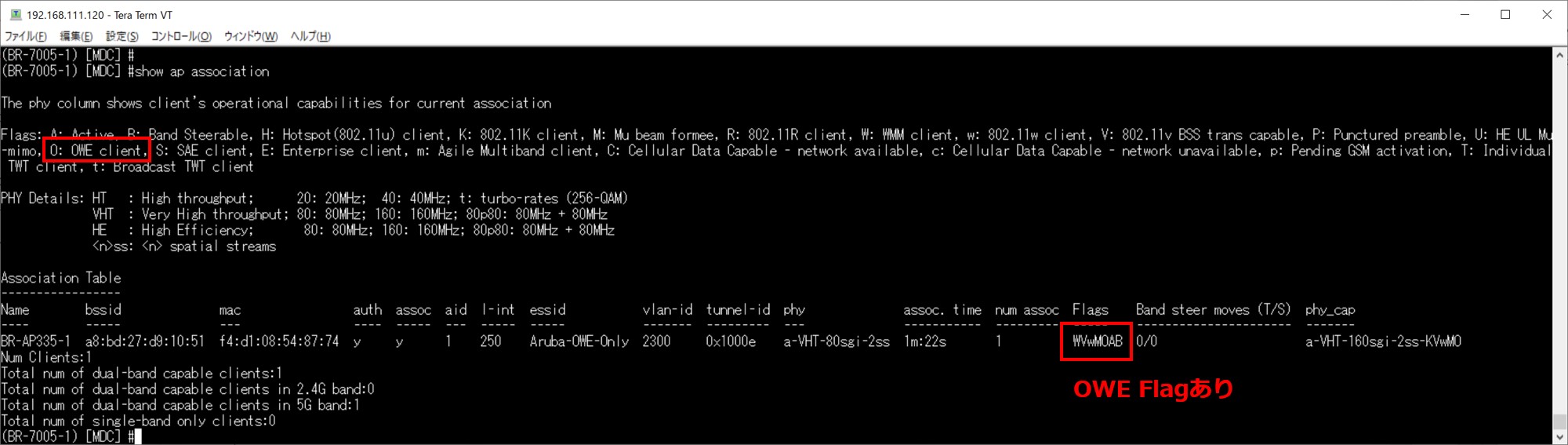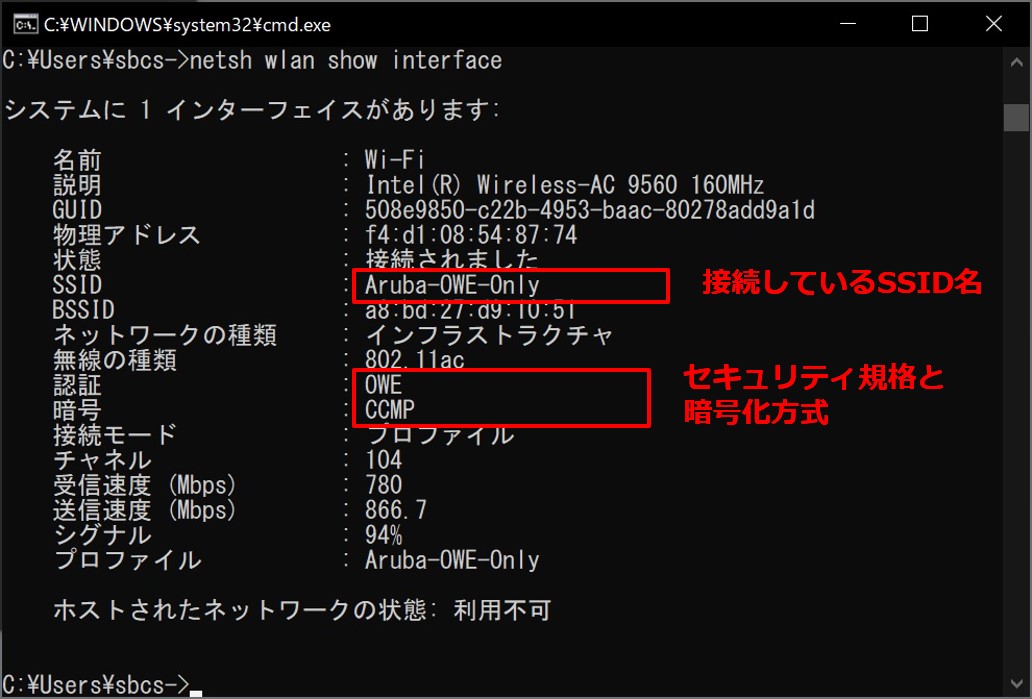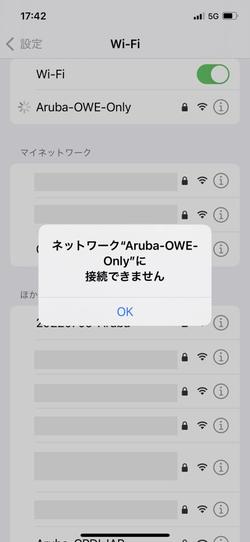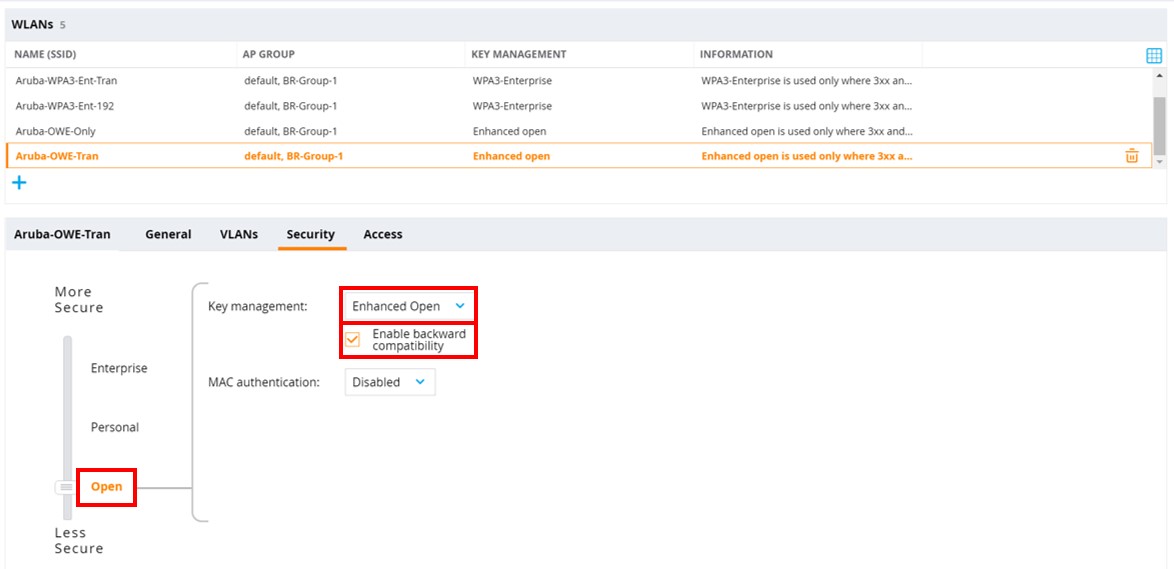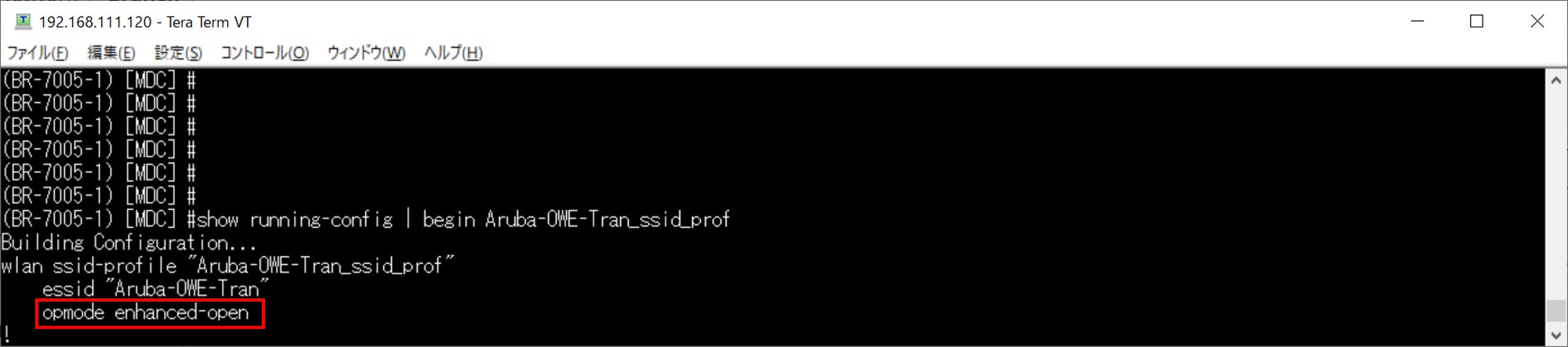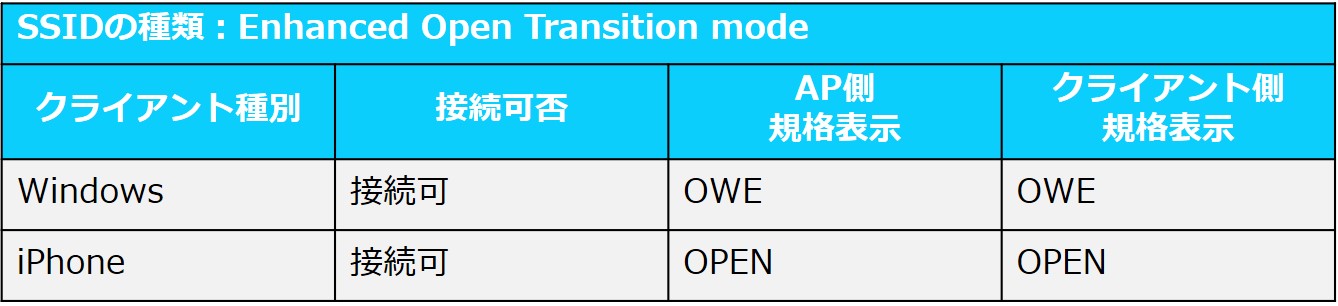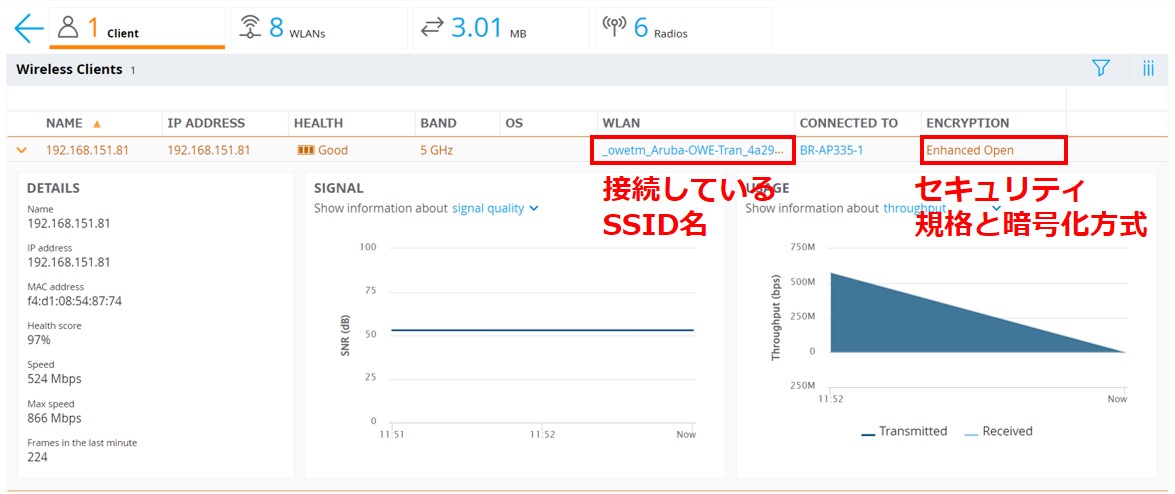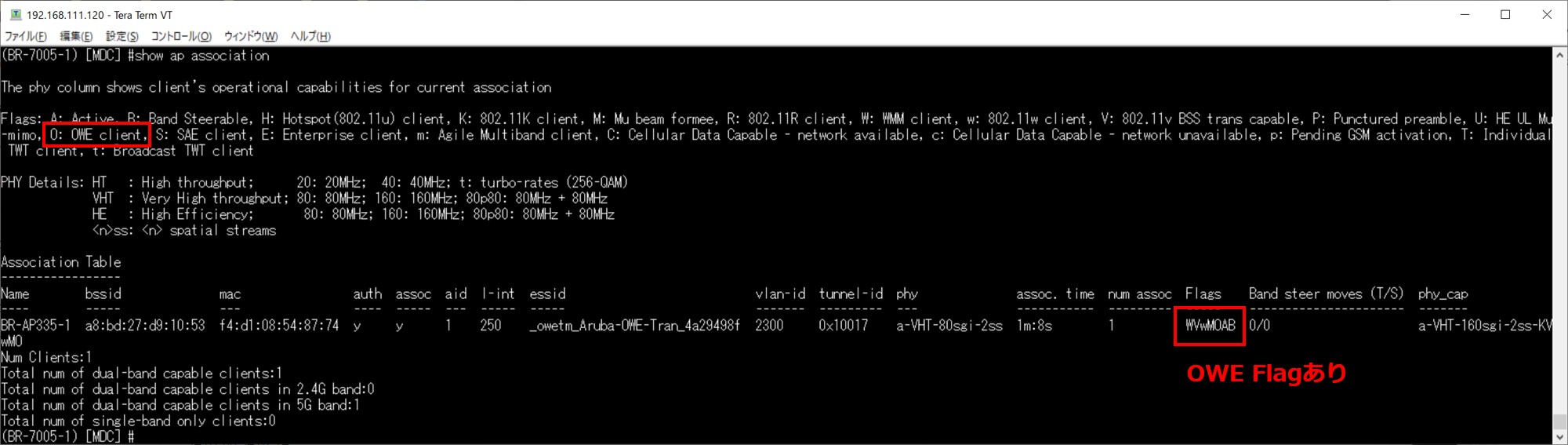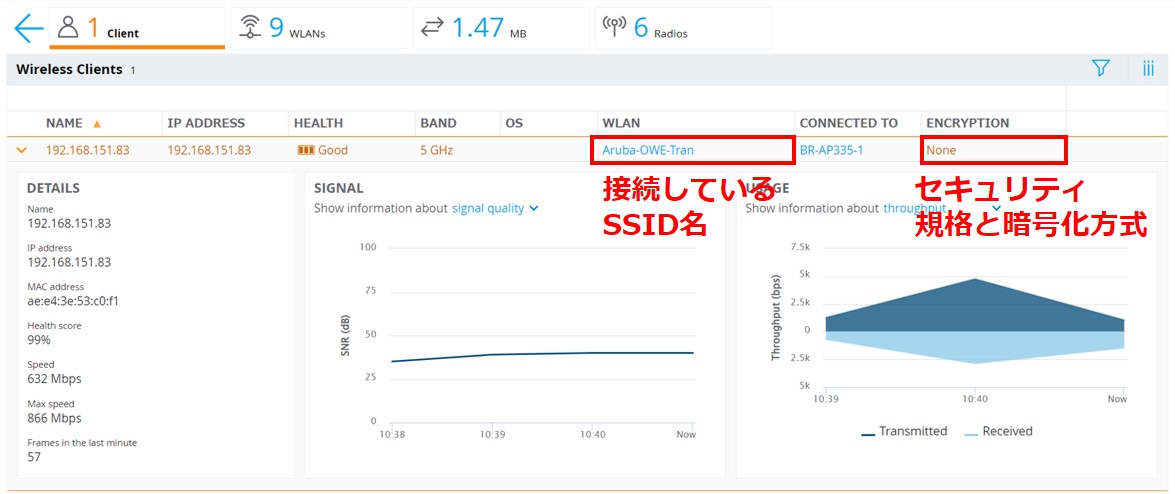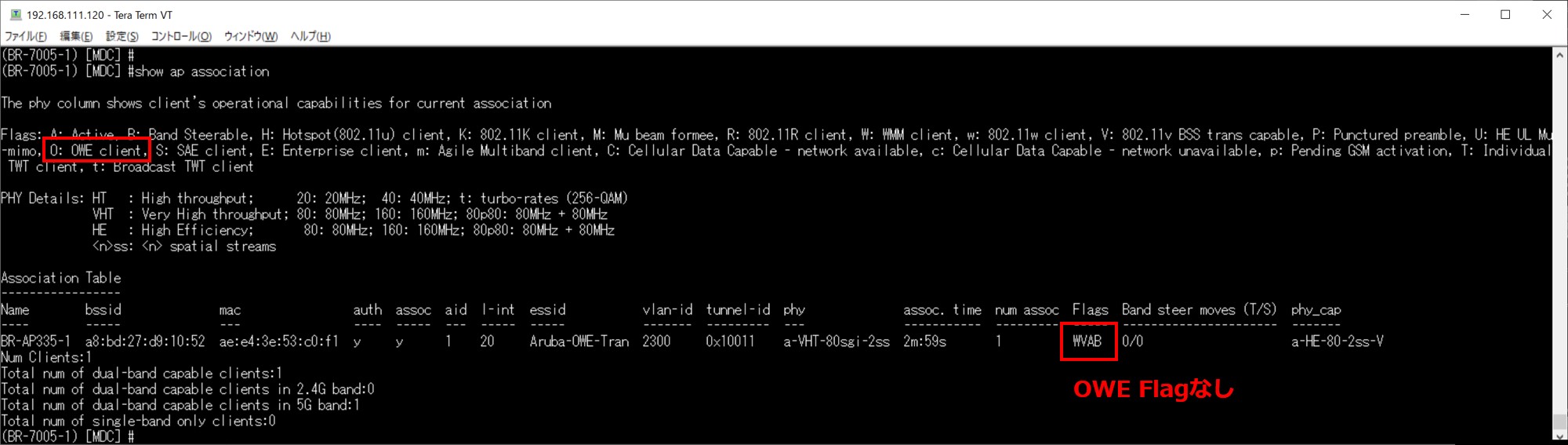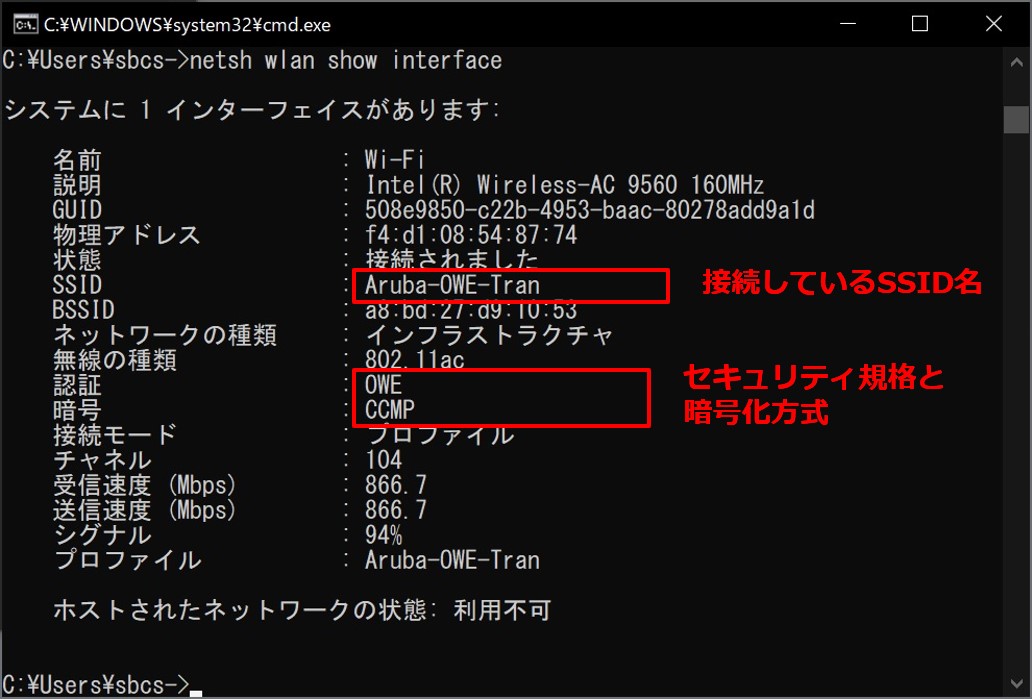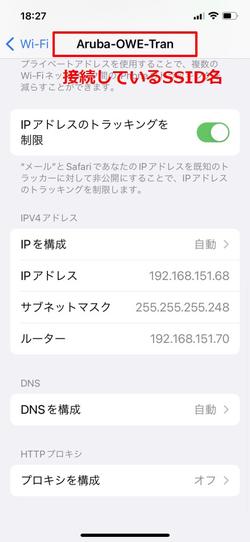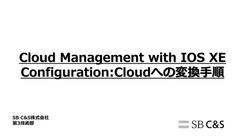はじめに
WPA3ブログの第6回となる本ブログではarubaの設定や各SSIDにWindowsパソコンとiPhoneを接続した際の状態を紹介させていただきます。
下図は第三回のブログで紹介した無線機器のサポート状況の図ですが、arubaがサポートしているWPA3の規格の再確認のために再掲します。
※本ブログで紹介する内容は2022年8月時点の独自の検証結果に基づくものです。
記事の作成については万全を期しておりますが、掲載された情報の正確性について、これを保証するものではない点ご注意ください
2024年4月追記
AOSバージョン8.11にて、WPA3-EnterpriseのOnlyモードでCCMP-128での設定、及びWPA3-EnterpriseのTransitionモードに対応しました。
8.11では以下の表の通り全て「○」となります。
1. 検証機器の紹介
今回の検証で使用した機器は以下の通りです。
クライアントやRadiusサーバは前回、前々回のMeraki/Ciscoと同様となります。
【無線AP】
<aruba モビリティコントローラー>
・Mobility Conductor(Virtual) [ArubaOS 8.6.0.6]
・7005-JP
<aruba アクセスポイント>
・AP-335
【クライアント】
<Windows パソコン>
・HP Spectre x360 convertible 13-ap0xxx [Windows 10 Pro , OSビルド:19044.1766 , Intel AX200]
<iPhone>
iPhone 12 [iOS 15.6]
【Radiusサーバー】
Netattest EPS [OSバージョン:4.10.4]
※WPA3-Enterpriseの検証に使用(EAP-TLSを使用)
※基本セットアップと"EAP-TLS"で認証を行うための設定を実行
2. WPA3-Personal Only mode
arubaのドキュメントでは動作モードを「opmode」と記しており、このモードはopmodeが「wpa3-sae-aes」となります。
2.1 アクセスポイントの設定内容
【設定ポイント】
WPA3に関連する部分のみの説明となります。
[Security] > "Personal"を選択
[Key management:] > "WPA3-Personal"を選択
[Enable backward compatibility] > チェックを"入れない"
【設定画面イメージ】
また設定内容をCLIで確認するとSSID-Profileは以下のようになります。
[opmode] > wpa3-sae-aes
[opmode-transition] > "no"(無効)
2.2 クライアントの接続ステータス
【クライアントを接続した際の状態】
【モビリティコントローラ上でのクライアント情報】
・Windows(GUI)
・Windows(CLI)
・iPhone(GUI)
・iPhone(CLI)
【Windowsで取得した接続情報】
【iPhoneで取得した接続情報】
iPhoneでは接続しているセキュリティ規格の確認はできません。
3. WPA3-Personal Transition mode
このモードはopmodeが「wpa3-sae-aes」の「Transition(が有効)」となります。
3.1 アクセスポイントの設定内容
【設定ポイント】
WPA3に関連する部分のみの説明となります。
WPA3-Personal Only modeとの違いは[Enable backward compatibility]へのチェックを入れる部分です。
[Security] > "Personal"を選択
[Key management:] > "WPA3-Personal"を選択
[Enable backward compatibility] > チェックを"入れる"
【設定画面イメージ】
また設定内容をCLIで確認するとSSID-Profileは以下のようになります。
[opmode] > wpa3-sae-aes
[opmode-transition] > 表示なし(有効)
3.2 クライアントの接続ステータス
【クライアントを接続した際の状態】
【モビリティコントローラ上でのクライアント情報】
・Windows(GUI)
・Windows(CLI)
・iPhone(GUI)
・iPhone(CLI)
【Windowsで取得した接続情報】
【iPhoneで取得した接続情報】
4. WPA3-Enterprise Only mode
このモードはopmodeが「wpa3-aes-gcm-256」となります。
WPA3ブログの第二回でも紹介させていただきましたが、Cipher Suiteが最低要件のCCMP-128ではなく、GCMP-256を採用しています。
4.1 アクセスポイントの設定内容
【設定ポイント】
WPA3に関連する部分のみの説明となります。
[Security] > "Enterprise"を選択
[Key management:] > "WPA3-Enterprise"を選択
[Use CNSA suite:] > チェックを"入れない"
[Key size:] > "256 bits"を選択
【設定画面イメージ】
また設定内容をCLIで確認するとSSID-Profileは以下のようになります。
[opmode] > wpa3-aes-gcm-256
4.2 クライアントの接続ステータス
【クライアントを接続した際の状態】
【Windowsで取得した接続情報】
Windows側ではPSKと認識され接続できませんでした。
【iPhoneで取得した接続情報】
iPhone側でも接続不可でした。
2024年4月追記
AOSバージョン8.11にて、WPA3-EnterpriseのOnlyモードでCCMP-128での設定に対応しましたので確認しました。
アクセスポイントの設定内容
【設定ポイント】
WPA3に関連する部分のみの説明となります。
[Security] > "Enterprise"を選択
[Key management:] > "WPA3-Enterprise"を選択
[Use CNSA suite:] > チェックを"入れない"
[Key size:] > "128 bits"を選択
【設定画面イメージ】
SSIDプロファイルでは[opmode transition]を無効化(チェックを"入れない")
設定内容をCLIで確認するとSSID-Profileは以下のようになります。
[opmode] > wpa3-aes-ccm-128
[opmode-transition] > no
ビーコンをキャプチャした内容が以下となり、①Group Cipher Suite type/②Pairwise Cipher Suite type共にWPA3 Enterpriseの最小要件の「CCMP-128」となっています。
クライアントの接続ステータス
【クライアントを接続した際の状態】
Windowsのクライアントのみで確認していますが、接続可能なことが確認できました。
【モビリティコントローラ上でのクライアント情報】
・Windows(GUI)
・Windows(CLI)
【Windowsで取得した接続情報】
5. WPA3-Enterprise Transition mode
このモードはopmodeが「wpa3-aes-ccm-128」となります。
arubaではWPA3-Enterprise Transition modeには対応しておらず、WPA2-EnterpriseでPMFを有効化(MFPC:1)したのがこのモードとなります。
ビーコンをキャプチャしたのが下記となります。
WPA3ブログの第二回のciscoのWPA3-Enterprise Transition modeのキャプチャと比較していただくと、AKMが「WPA」の1つのみとなっているのがわかるかと思います。
ciscoの場合は「WPA」と「WPA(5)」の2つが存在します。
「Transition」の有効化はできませんが、WPA2クライアントも接続可能なモードとなります。
Wi-Fi Allianceの定義するWPA3-Enterprise Transition modeには準拠していないのでご注意ください。
便宜上WPA3-Enterprise Transition modeの項で説明させていただきます。
5.1 アクセスポイントの設定内容
【設定ポイント】
WPA3に関連する部分のみの説明となります。
WPA3-Enterprise Only modeとの違いは[Key size:]が"128 bits"となる点です。
[Security] > "Enterprise"を選択
[Key management:] > "WPA3-Enterprise"を選択
[Use CNSA suite:] > チェックを"入れない"
[Key size:] > "128 bits"を選択
【設定画面イメージ】
また設定内容をCLIで確認するとSSID-Profileは以下のようになります。
[opmode] > wpa3-aes-ccm-128
5.2 クライアントの接続ステータス
【クライアントを接続した際の状態】
【モビリティコントローラ上でのクライアント情報】
・Windows(GUI)
・Windows(CLI)
・iPhone(GUI)
・iPhone(CLI)
【Windowsで取得した接続情報】
【iPhoneで取得した接続情報】
2024年4月追記
AOSバージョン8.11にて、Wi-Fi AllianceのWPA3に準拠したWPA3-EnterpriseのTransitionモードの設定に対応しましたので確認しました。
アクセスポイントの設定内容
【設定ポイント】
WPA3に関連する部分のみの説明となります。
[Security] > "Enterprise"を選択
[Key management:] > "WPA3-Enterprise"を選択
[Enable backward compatibility:] > チェックを"入れる"
[Key size:] > "128 bits"を選択
【設定画面イメージ】
SSIDプロファイルでは[opmode transition]を有効化(チェックを"入れる")
設定内容をCLIで確認するとSSID-Profileは以下のようになります。
[opmode] > wpa3-aes-ccm-128
[opmode-transition] > 表示なし(有効)
ビーコンをキャプチャした内容が以下となり、③Auth Key Management(AKM) typeにWPA2用に「IEEE Std 802.1X」、WPA3用に「IEEE Std 802.1X,SHA-256」がセットされています。
また④MFPR:0/⑤MFPC:1となっていることからPMFが必須となっていません。
クライアントの接続ステータス
【クライアントを接続した際の状態】
Windowsのクライアントのみで確認していますが、接続可能なことが確認できました。
【モビリティコントローラ上でのクライアント情報】
・Windows(GUI)
・Windows(CLI)
【Windowsで取得した接続情報】
6. WPA3-Enterprise 192-bit mode
このモードはopmodeが「wpa3-cnsa」となります。
6.1 アクセスポイントの設定内容
【設定ポイント】
WPA3に関連する部分のみの説明となります。
[Security] > "Enterprise"を選択
[Key management:] > "WPA3-Enterprise"を選択
[Use CNSA suite:] > チェックを"入れる"
【設定画面イメージ】
また設定内容をCLIで確認するとSSID-Profileは以下のようになります。
[opmode] > wpa3-cnsa
6.2 クライアントの接続ステータス
【クライアントを接続した際の状態】
【モビリティコントローラ上でのクライアント情報】
・Windows(GUI)
・Windows(CLI)
・iPhone(GUI)
・iPhone(CLI)
【Windowsで取得した接続情報】
【iPhoneで取得した接続情報】
7. Enhanced Open Only mode
このモードはopmodeが「enhanced-open」となります。
7.1 アクセスポイントの設定内容
【設定ポイント】
Enhanced Openに関連する部分のみの説明となります。
[Security] > "Open"を選択
[Key management:] > "Enhanced Open"を選択
[Enable backward compatibility] > チェックを"入れない"
【設定画面イメージ】
また設定内容をCLIで確認するとSSID-Profileは以下のようになります。
[opmode] > enhanced-open
[opmode-transition] > "no"(無効)
7.2 クライアントの接続ステータス
【クライアントを接続した際の状態】
【モビリティコントローラ上でのクライアント情報】
・Windows(GUI)
・Windows(CLI)
WPA3と同様のコマンドでは確認不可のため「show ap association」で確認しています。
【Windowsで取得した接続情報】
【iPhoneで取得した接続情報】
iPhone側では接続不可でした。
8. Enhanced Open Transition mode
このモードはopmodeが「enhanced-open」の「Transition(が有効)」となります。
8.1 アクセスポイントの設定内容
【設定ポイント】
Enhanced Openに関連する部分のみの説明となります。
[Security] > "Open"を選択
[Key management:] > "Enhanced Open"を選択
[Enable backward compatibility] > チェックを"入れる"
【設定画面イメージ】
また設定内容をCLIで確認するとSSID-Profileは以下のようになります。
[opmode] > enhanced-open
[opmode-transition] > 表示なし(有効)
8.2 クライアントの接続ステータス
【クライアントを接続した際の状態】
【モビリティコントローラ上でのクライアント情報】
・Windows(GUI)
・Windows(CLI)
・iPhone(GUI)
・iPhone(CLI)
【Windowsで取得した接続情報】
【iPhoneで取得した接続情報】
9. まとめ
今回のWindowsとiPhoneの検証結果を、考察も含めてまとめた表が下図です。
今回はarubaに関するWPA3のSSID設定やクライアントの接続ステータスを紹介しました。
次回はMistのSSID設定やクライアント接続ステータスを紹介する予定ですので、引き続きWPA3ブログにお付き合いくださいますようお願いいたします。
他のおすすめ記事はこちら
著者紹介

SB C&S株式会社
技術本部 技術統括部 第3技術部 1課
藤ノ木 俊